Page 1

U.S. Robotics 802.11g 54Mbps Router
rev 1.0
9-04
R24.0777.00
РУКОВОДСТВО ПОЛЬЗОВАТЕЛ
Я
Page 2
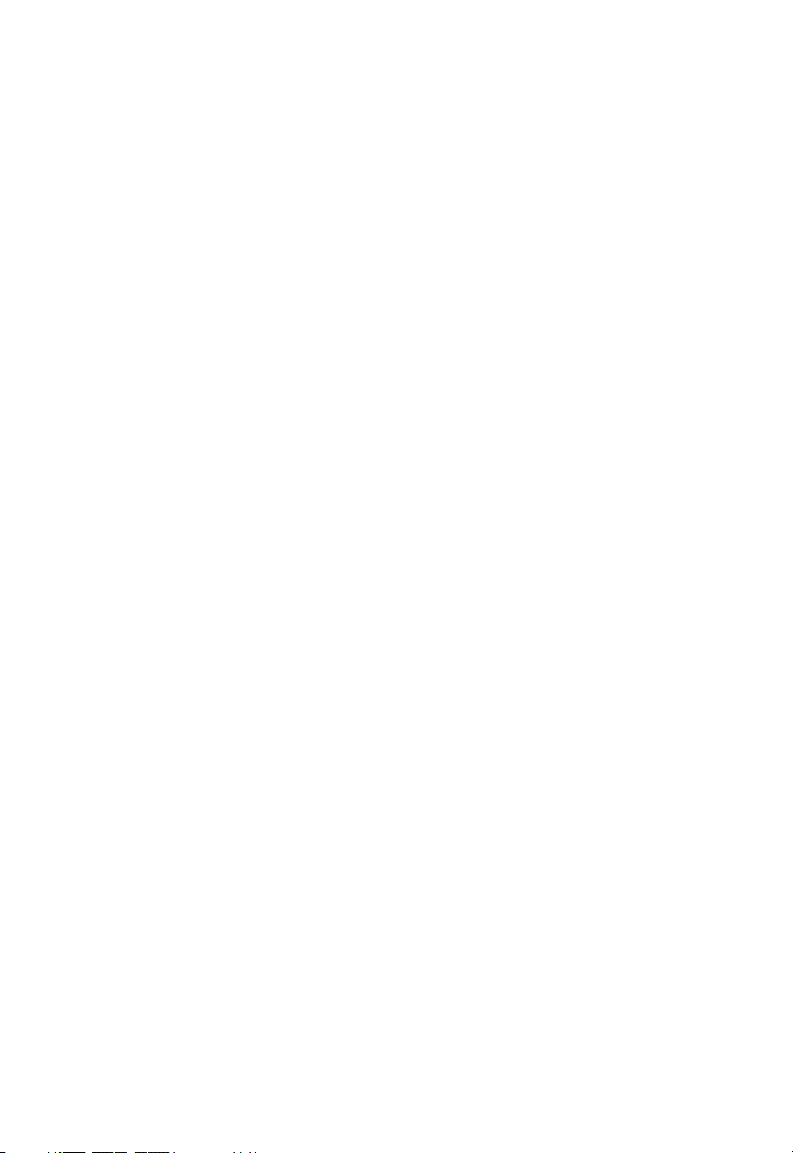
Торговы е марки
Названия изделий и компаний являются зарегистрированными торговыми марками
соответствующих компаний или организаций.
Page 3
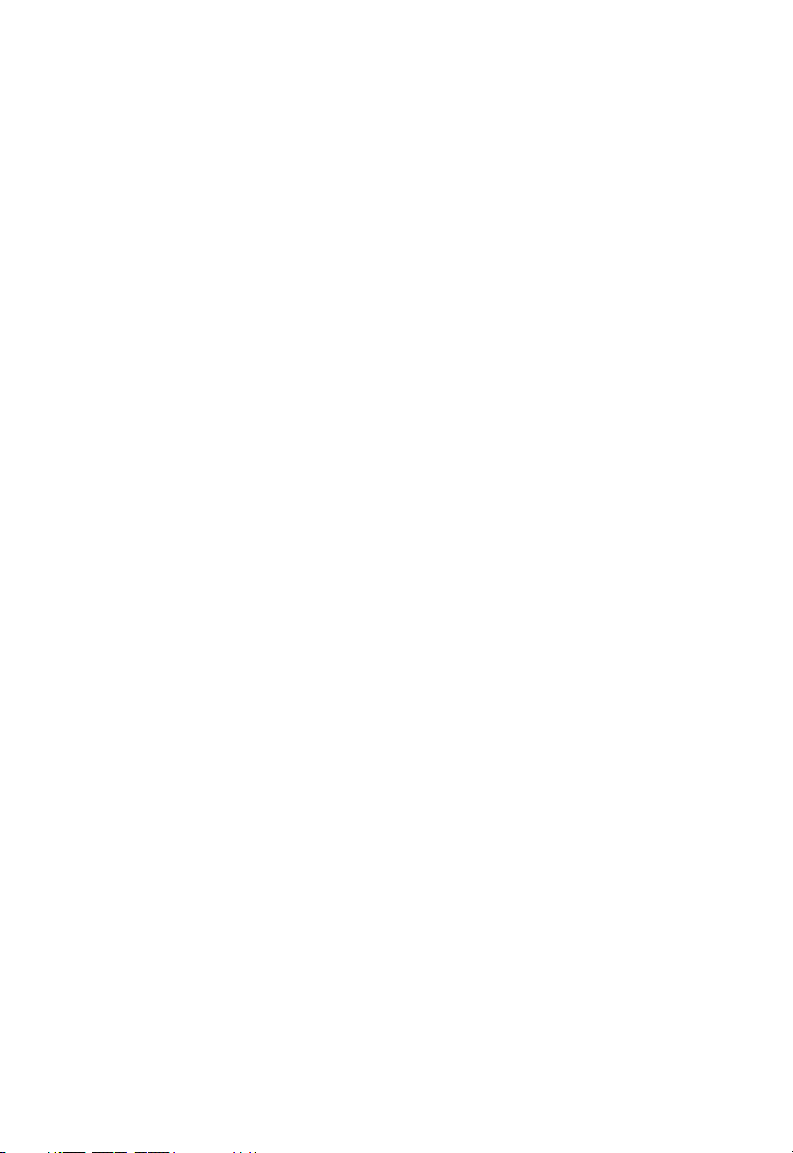
СОДЕР ЖАНИЕ
Сведения о 802.11g 54 Мbps Router. . . . . . . . . . . . . . . . . . .1
Индикаторы . . . . . . . . . . . . . . . . . . . . . . . . . . . . . . . . . . . . . . . . . . . . . 1
Передняя и задняя панели . . . . . . . . . . . . . . . . . . . . . . . . . . . . . . . . . 2
Требования к системе . . . . . . . . . . . . . . . . . . . . . . . . . . . . . . . . . . . . . 3
Установка 802.11g 54 Мbps Router. . . . . . . . . . . . . . . . . . . .4
Основная процедура установки . . . . . . . . . . . . . . . . . . . . . . . 4
Настройка 802.11g 54 Мbps Router. . . . . . . . . . . . . . . . . . . .9
Работа с веб-интерфейсом в браузере . . . . . . . . . . . . . . . . . . . . . . . . 9
Изменение конфигурации . . . . . . . . . . . . . . . . . . . . . . . . . . . 10
Setup Wizard «Мастер установки» . . . . . . . . . . . . . . . . . . . . . . . . . . 11
Time Zone «Часовой пояс» . . . . . . . . . . . . . . . . . . . . . . . . . . 11
Broadband Type «Тип широкополосного
подключения» . . . . . . . . . . . . . . . . . . . . . . . . . . . . . . . 12
Дополнительные настройки . . . . . . . . . . . . . . . . . . . . . . . . . . . . . . . 17
System «Система» . . . . . . . . . . . . . . . . . . . . . . . . . . . . . . . . . . 18
WAN «Глобальная сеть» . . . . . . . . . . . . . . . . . . . . . . . . . . . . 22
LAN «Локальная сеть» . . . . . . . . . . . . . . . . . . . . . . . . . . . . . . 29
Wireless «Беспроводная связь» . . . . . . . . . . . . . . . . . . . . . . . 30
WDS «Система беспроводного распределения» . . . . . . . . . 37
NAT «Трансляция сетевых адресов» . . . . . . . . . . . . . . . . . . 39
Система безопасности Firewall . . . . . . . . . . . . . . . . . . . . . . . 43
DDNS (Dynamic DNS) Settings «Настройки DDNS» . . . . . . 51
UPnP (Universal Plug and Play) Setting «Настройки службы
UPnP» . . . . . . . . . . . . . . . . . . . . . . . . . . . . . . . . . . . . . . 53
Tools «Сервис» . . . . . . . . . . . . . . . . . . . . . . . . . . . . . . . . . . . . 54
Status «Состояние» . . . . . . . . . . . . . . . . . . . . . . . . . . . . . . . . . 56
Устранение неисправностей . . . . . . . . . . . . . . . . . . . 58
Соответствие стандартам и гарантия . . . . . . . . . . . 67
Page 4
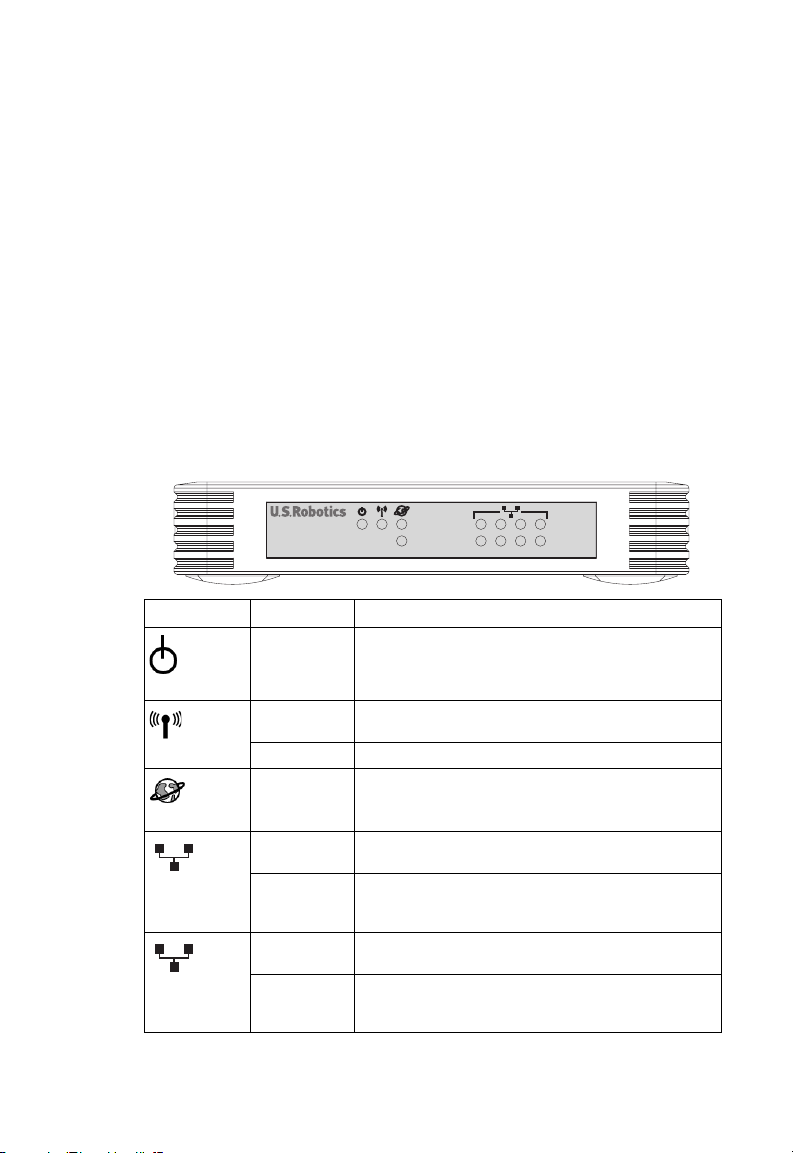
СВЕДЕНИЯ
О МАРШРУТИЗАТОРЕ
802.11g 54 Мбит/с
Поздравляем с покупкой маршрутизатора 802.11g 54 Мбит/c.
Компания U.S. Robotics представляет мощное и простое
в использовании устройство связи для подключения домашней ил и
локальной сети (LAN) к Интернету.
Индикаторы
На передней панели маршрутизатора 802.11g 54 Мбит/c находятся
индикаторы состояния, приведенные в таблице ина рисунке ниже.
802.11g 54Mbps Router
Индикатор Состояние Описание
Горит На маршрутизатор 802.11g 54 Мбит/c подается
PWR
(зеленый)
Горит Маршрутизатор 802.11g 54 Мбит/c установил
WLAN
(зеленый)
WAN
(зеленый)
LAN1-4
100
LAN1-4
10
Мигает Порт WLAN передает или принимает данные.
Горит Установлено сетевое подключение через порт WAN.
Горит Через указанный порт LAN установлено
Мигает Соответствующий порт LAN передает или
Горит Через указанный сетевой порт установлено
Мигает Соответствующий порт LAN передает или
100
10
питание.
подключение через интерфейс беспроводной сети.
подключение со скоростью 100 Мбит/c.
принимает данные.
подключение со скоростью 10 Мбит/c.
принимает данные.
1234
100
10
1
Page 5

СведениЯ о маршрутизаторе 802.11g 54 Мбит/с
Передняя и задняя панели
На рисунках ниже показано устройство маршрутизатора 802.11g
54 Мбит/c.
Рисунок 1. Передняя и задняя панели
802.11g 54Mbps Router
100
10
1234
100
10
Элемент Описание
Индикаторы Индикатор питания, индикаторы состояния портов WLAN, WAN и
Гнездо разъема
питания
Порт WAN Порт WAN (RJ-45). К этому порту подключается кабельный
Кнопка Reset
«Сброс»
Порты LAN
LAN
(см. раздел «Индикаторы» на стр.1).
К этому гнезду подключается блок питания.
Предупреждение. Использование блока питания
нерекомендованного типа может привести к повреждению
маршрутизатора.
модем, DSL-модем или маршрутизатор Ethernet.
Перезагрузка устройства и восстановление настроек по
умолчанию.
Порты Fast Ethernet (RJ-45). К этим портам подключаются
устройства в локальной сети (например, компьютер, концентратор
или коммутатор).
2
Page 6
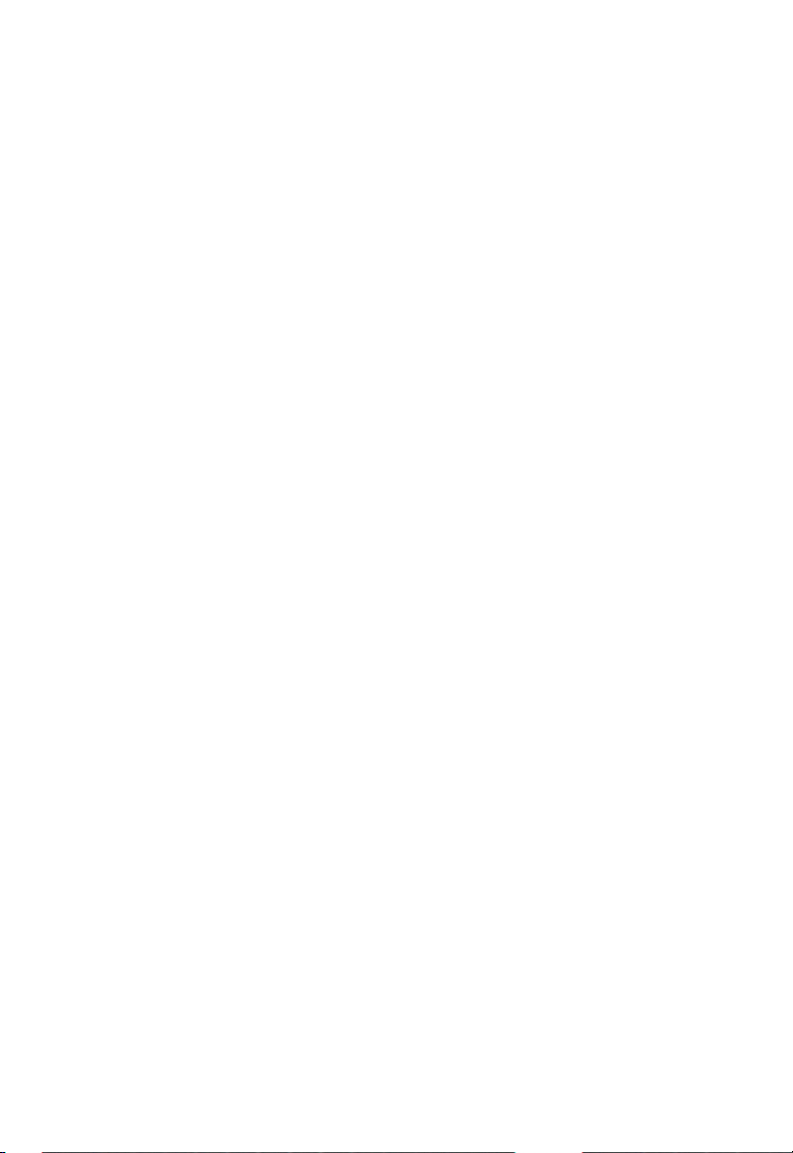
Требования к системе
Подключение к сети Интернет должно отвечать следующим
минимальным требованиям:
• доступ в Интернет, предоставленный местной телефонной
компанией или поставщиком услуг Интернет через кабельный
или DSL-модем;
• компьютер, оснащенный платой Fast Ethernet со скоростью
передачи данных 10, 100, 10/100 Мбит/c или адаптером USB —
Ethernet;
• сетевой протокол TCP/IP на каждом компьютере, имеющем
выход в Интернет;
• браузер Microsoft Internet Explorer версии 5.5 или выше,
установленный на одном компьютере для настройки
маршрутизатора 802.11g 54 Мбит/c.
3
Page 7
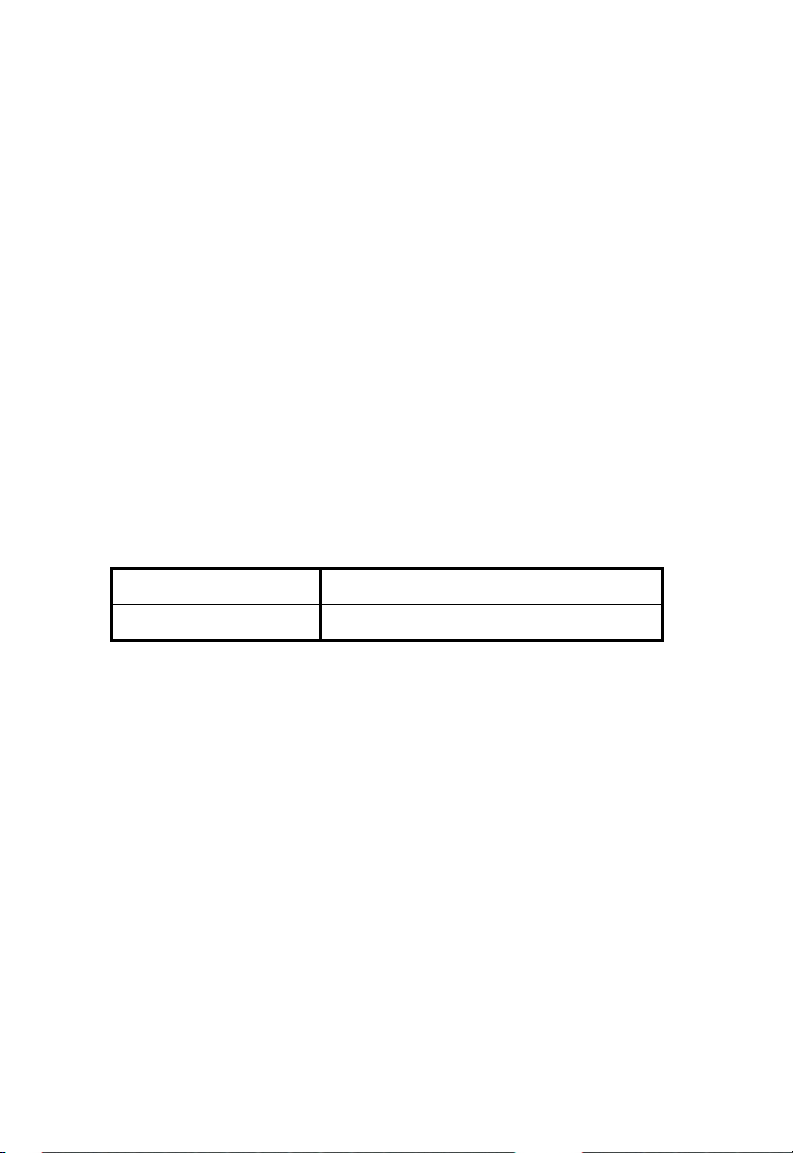
Установка маршрутизатора 802.11g 54 Мбит/c
УСТАНОВКА
МАРШРУТИЗАТОРА
802.11g
54 Мбит/c
Основная процедура установки
Примечание. Запишите серийный номер маршрутизатора 802.11g 54
Мбит/c перед его установкой. Серийный номер указан на этикетке,
расположенной на нижней стенке маршрутизатора 802.11g 54 Мбит/c.
При обращении в отдел технической поддержки необходимо бу дет
указать этот номер.
Номер модели Серийный номер
USR5462
Примечание. Перед установкой устройства определите имя дисковода
для компакт-дисков. Это необходимо знать для правильной установки
программного обеспечения.
Шаг 1. Подключение мо дема к маршрутизатору 802.11g 54 Мбит/c
• Выключите компьютер и кабельный или DSL-модем.
• Найдите кабель Ethernet кабельного или DSL-модема, который
подключен к адаптеру Ethernet компьютера.
• При наличии подключения к широкополосной сети отключите кабель
Ethernet от соответствующего адаптера компьютера.
• Подключите кабельный или DSL-модем к порту WAN на задней панели
маршрутизатора 802.11g 54 Мбит/c при помощи кабеля
Ethernet.
4
Page 8
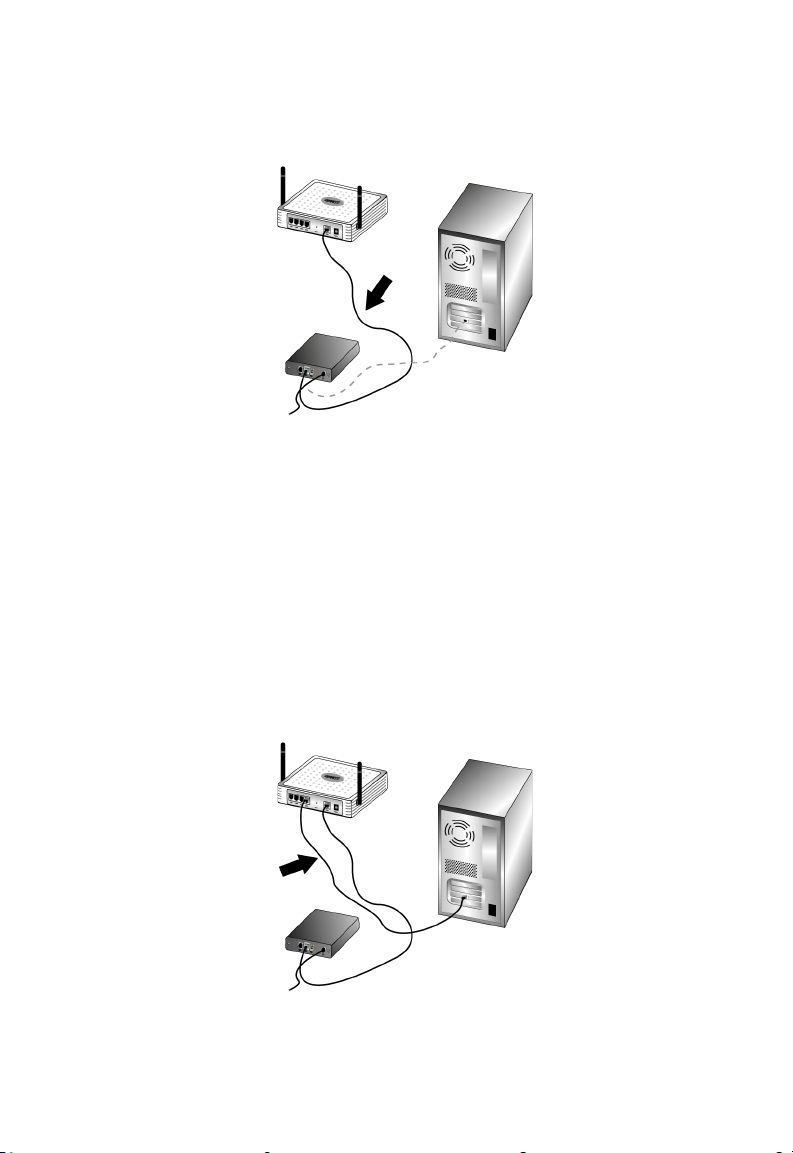
Установка маршрутизатора 802.11g 54 Мбит/c
Примечание. Некоторые кабельные или DSL-модемы можно подключать
при помощи как кабеля USB, так и кабеля Ethernet. Для подключения
кабельного или DSL-модема к маршрутизатору 802.11g 54 Мбит/c
необходимо использовать кабель Ethernet.
Шаг 2. Подключение маршрутизатора 802.11g 54 Мбит/c
ккомпьютеру и источнику питания
Подключите один конец кабеля Ethernet, который входит в комплект
поставки, к адаптеру Ethernet компьютера. Подключите другой конец
кабеля к любому порту LAN маршрутизатора 802.11g 54 Мбит/c.
Включите кабельный или DSL-модем. Подключите блок питания (входит
5
Page 9
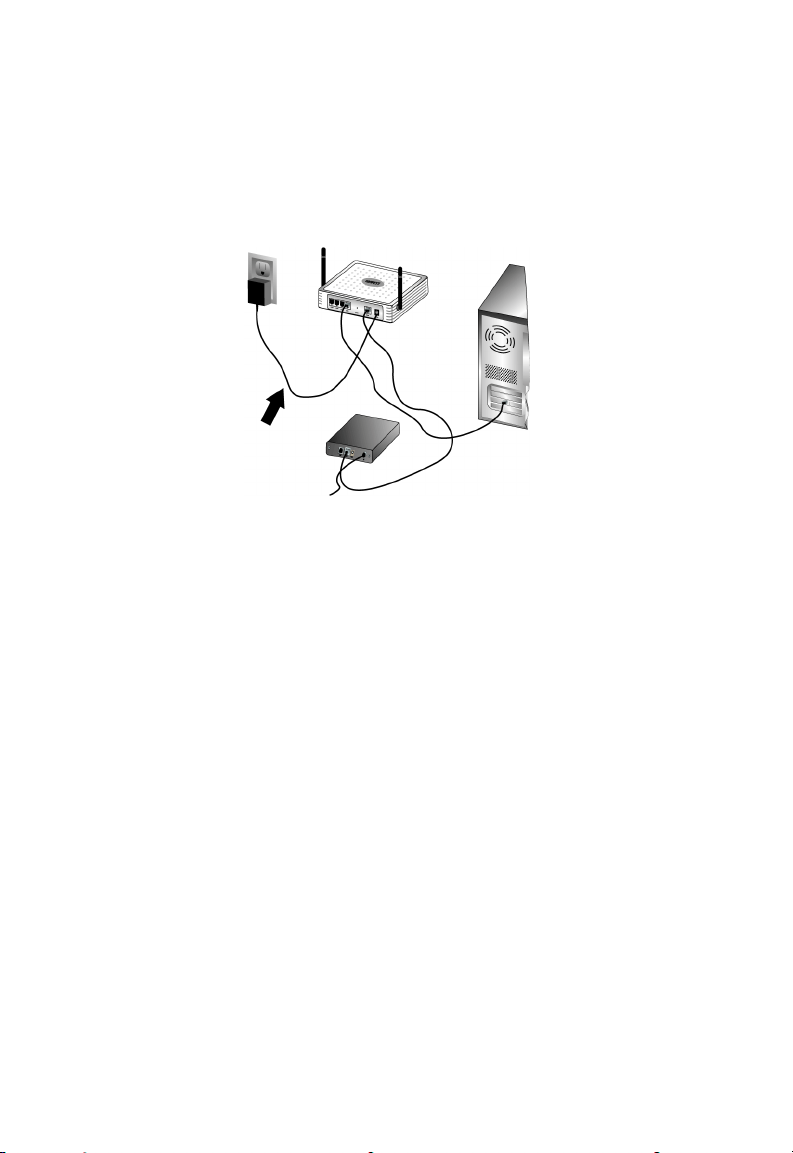
Установка маршрутизатора 802.11g 54 Мбит/c
в комплект поставки) к гнезду питания маршрутизатора 802.11g 54 Мбит/
c. Включите блок пит а ния в стандартную электрическую розетку.
Включите компьютер.
Шаг 3. Настройка основных параметров подключения
Примечание: Убедитесь, что параметр HTTP Proxy
«Прокси-сервер HTTP» в настройках браузера
отключен (см. раздел «Устранение
неисправностей» на стр. 58).
Для того чтобы настроить основные параметры подключения для
маршрутизатора 802.11g 54 Мбит/c, следуйте указаниям мастера
установки.
При установке маршрутизатора 802.11g 54 Мбит/c необходимо ввести
имя пользователя и пароль для входа в Интернет. Взависимости от
поставщика услуг Интернет, может потребоваться следующая
информация: IP-адрес, маска подсети, шлюз/маршрутизатор, серверы
DNS/серверы имен и имя службы (дополнительно).
Примечание: Необходимую информацию можно найти в приложении,
которое используется для входа в систему. Если найти всю необходимую
информацию не удастся, обратитесь за помощью к поставщику услуг
Интернет.
6
Page 10
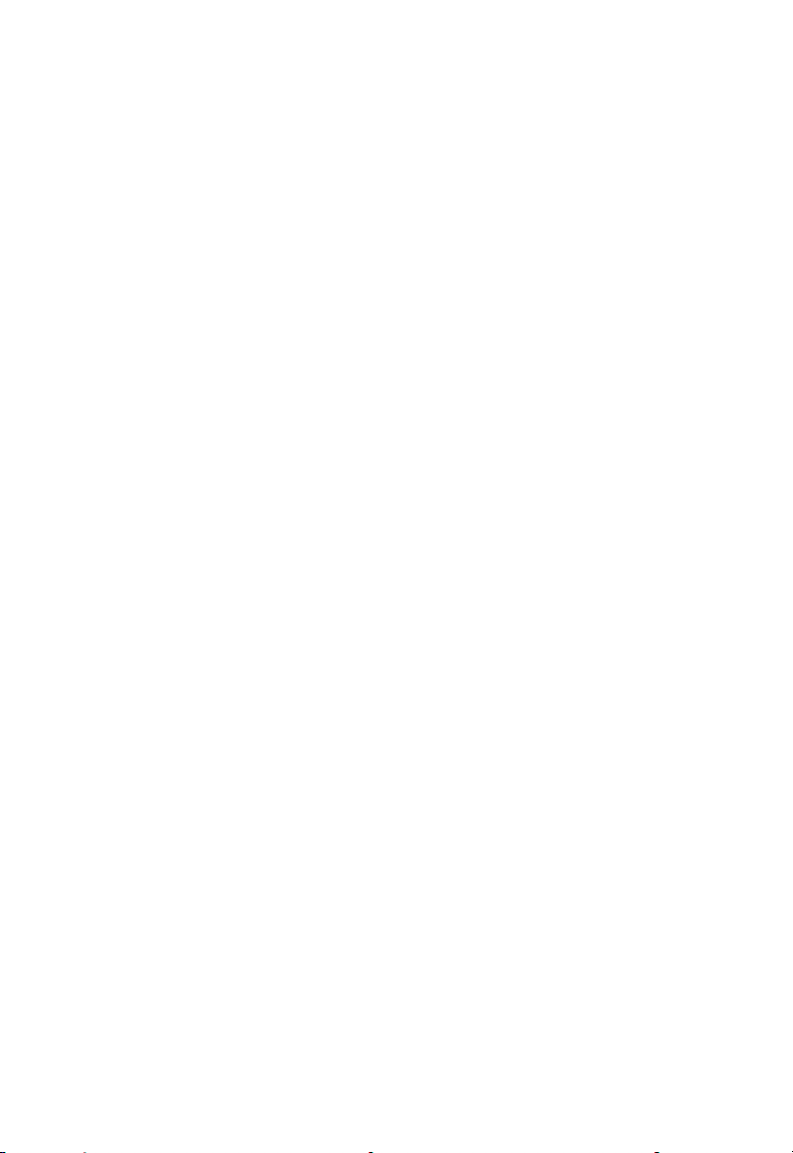
Установка маршрутизатора 802.11g 54 Мбит/c
1. Запустите веб-браузер. Для того чтобы получить доступ
квеб-интерфейсу пользователя, в адресной строке браузера введите:
http://192.168.2.1
После установки соединения появится веб-интерфейс пользователя.
По умолчанию используется пароль admin. Нажмите на кнопку
Login «Вход в систему».
В окне веб-интерфейса пользователя щелкните по ссылке Setup Wiz-
ard «Мастер установки».
Примечание. При появлении запроса на подключение к сети Интернет
нажмите на кнопку Try Again «Повторить попытку» или Connect
«Подключить», в зависимости от браузера.
2. Выберите часовой пояс и нажмите на кнопку Next «Далее».
3. Выберите тип широкополосного подключения (Broadband Type).
Введите необходимую информацию в зависимости от типа
подключения. Затем нажмите на кнопку Next «Далее».
Дополнительную информацию см. в разделе «Broadband Type «Тип
широкополосного подключения»» на стр.12.
4. При необходимости введите IP-адрес маршрутизатора 802.11g 54
Мбит/c и нажмите на кнопку Finish «Гот ово».
Если после завершения работы мастера установки не появится сообщение
Connected «Соединение установлено», выполните последовательность
действий еще раз.
Если после этого сообщение Connected не появилось, или необходимо
подтвердить настройки подключения к сети Интернет, щелкните по
ссылке Advanced Setup «Дополнительные настройки» и выберите
параметр Status «Состояние».
Установка беспроводного соединения
Убедитесь, что для всех подключаемых адаптеров беспроводной сети
установлен режим Infrastructure «Инфраструктура». Если вы приобрели
комплект для беспроводной связи USR5470 Wireless Starter Kit, см. раздел
«Работа с утилитой Wireless Configuration
7
Page 11
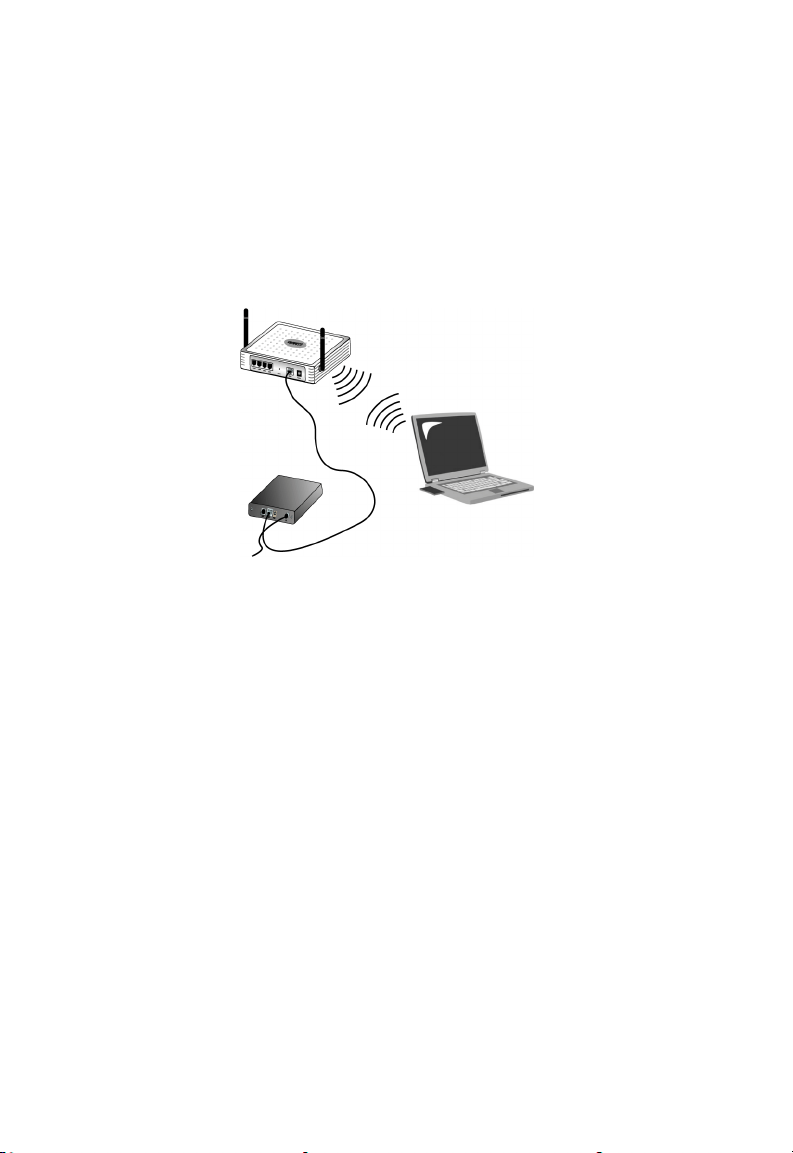
Установка маршрутизатора 802.11g 54 Мбит/c
Utility» рук ов одства пользов ателя USB-адаптера 802.11g 54 Мбит/c на
установочном компакт-диске. Там содержится информация отом, как
изменить значение этого параметра и получить сведен ия о конфигурации.
Если используется другой адаптер для беспроводной сети, см.
соответствующую документацию.
После настройки основных параметров подключения должно появиться
соединение с сетью Интернет. Запустите веб-браузер и зарегистр ируйте
устройство по адресу www.usr.com/productreg Если веб-страница
загрузится, установка завершена. Если страница не загружается, см.
раздел «Поиск и устранение неисправностей».
Примечание. Дополнительные сведения о настройке см. вразделе
«Настройка маршрутизатора 802.11g 54 Мбит/c» на стр.9. Сведения о
типе подключения к глобальной сети (WAN) и параметрах подключения
можно получить у поставщика услуг Интернет.
Уст а но в ка маршрутизатора 802.11g 54 Мбит/c завершена. Если при
установке возникают проблемы, см. раздел «Устранение неисправностей»
на стр. 58.
8
Page 12
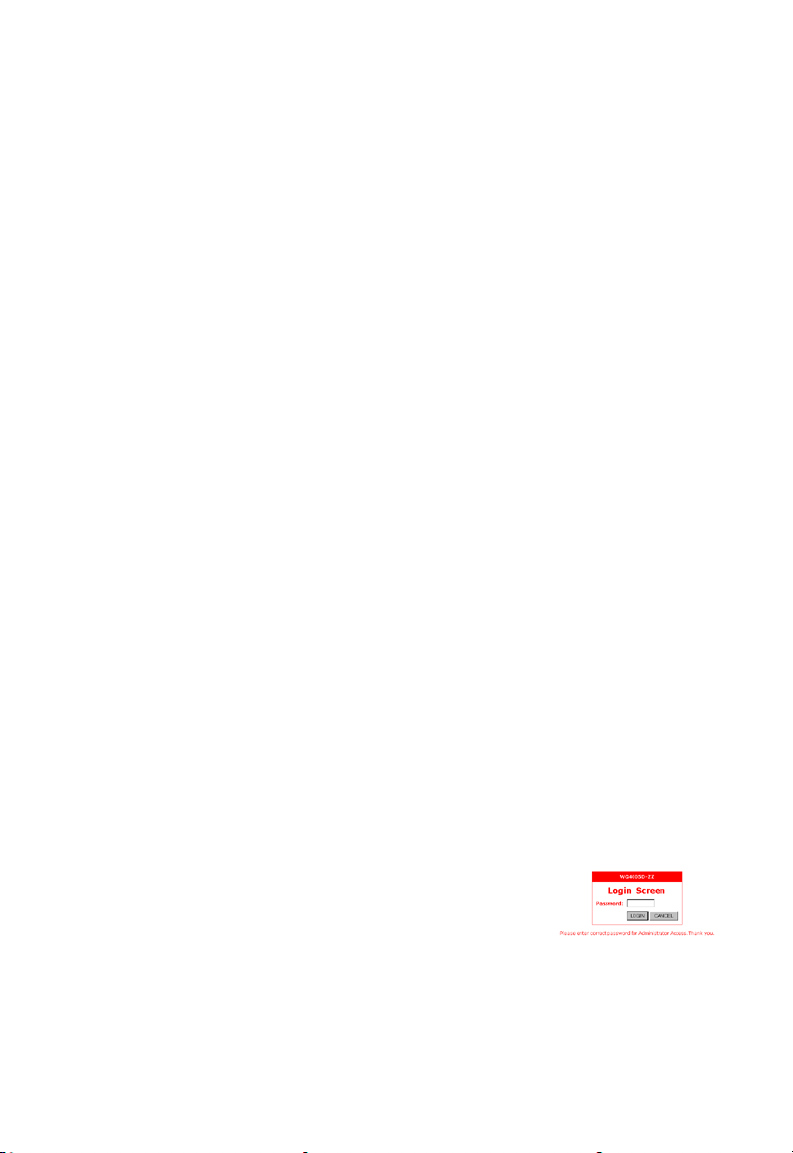
Настройка маршрутизатора 802.11g 54 Мбит/c
Н
АСТР ОЙКА
МАРШРУТИЗАТОРА
802.11
Маршрутизатор 802.11g 54 Мбит/c можно настраивать при
помощи браузера Internet Explorer версии 5.5 или выше.
Веб-интерфейс пользователя позволяет настраивать
маршрутизатор 802.11g 54 Мбит/c и просматривать статистику для
определения загрузки сети.
Перед тем как пользоваться удаленным веб-администрированием,
убедитесь в следующем.
1. Браузер правильно настроен (см. ниже).
2. Программное обеспечение для защиты данных и система
Firewall отключены.
3. Кабель подключен к компьютеру и маршрутизатору 802.11g 54
Мбит/c (порты 1-4).
4. Индикатор, соответствующий используемому порту, горит
зеленым цветом. Если индикатор соединения не горит,
замените кабель и добейтесь устойчивого соединения.
Работа с веб-интерфейсом в браузере
Для того чтобы получить доступ кинтерфейсу
пользователя маршрутизатора 802.11g 54 Мбит/
c, введите в браузере IP-адрес маршрутизатора
802.11g 54 Мбит/c
(http://192.168.2.1), укажите пароль и нажмите
на кнопку LOGIN «Вход в систему». По умолчанию используется
пароль
admin
.
G
54 М
БИТ
/
C
9
Page 13

Настройка маршрутизатора 802.11g 54 Мбит/c
Примечание. Пароль может содержать от 3 до 12 букв и цифр.
Регистр букв учитывается.
На домашней странице появятся ссылки: Setup Wizard «Мастер
установки» и Advanced Setup «Дополнительные настройки».
Интерфейс пользователя маршрутизатора
включает два раздела: Setup Wizard «Мастер установки»
и Advanced Setup «Дополнительные настройки». Мастер установки
позволяет быстро настроить маршрутизатор 802.11g 54 Мбит/c для
работы с кабельным или DSL-модемом.
Раздел «Дополнительные настройки» включает такие функции, как
обнаружение хакерской атаки, фильтрация IP- и MAC-адресов,
обнаружение вторжений, настройка виртуального сервера,
виртуальные узлы DMZ и т. д.
802.11g 54 Мбит/c
Изменение конфигурации
Для настройки параметров можно использовать диалоговые окна
или выпадающие списки. Установив значения параметров на
странице, нажмите на кнопку APPLY «Применить» или NEXT
«Далее» в нижней части экрана для сохранения изменений.
10
Page 14

Setup Wizard «Мастер установки»
Setup Wizard «Мастер установки»
Time Zone «Часовой пояс»
Щелкните по рисунку мастера установки. Первый шаг мастера
установки — настройка часового пояса.
Для того чтобы обеспечить точное управление доступом
и регистрацию событий, необходимо установить часовой пояс.
Выберите часовой пояс из выпадающего списка и нажмите на
кнопку NEXT «Далее».
11
Page 15

Broadband Type «Тип широкополосного подключения»
Укажите тип широкополосного подключения.
Примечание. При наличии вопросов о типе подключения
обратитесь к поставщику услуг Интернет.
Информацию о подключении через кабельный модем см. на
следующей странице. Информацию о подключении через
выделенный IP-адрес xDSL (Fixed-IP xDSL) см. в разделе «Fixed-IP
xDSL «Выделенный IP-адрес xDSL»» на стр.13, оподключении
PPPoE xDSL — в разделе «PPPoE xDSL «Подключение
точка-точка через Ethernet»» на стр. 14, о подключении PPTP — в
разделе «PPTP «Протокол туннелирования точка-точка»» на
стр.15, о подключении BigPond — в разделе «BigPond» на стр. 16.
12
Page 16
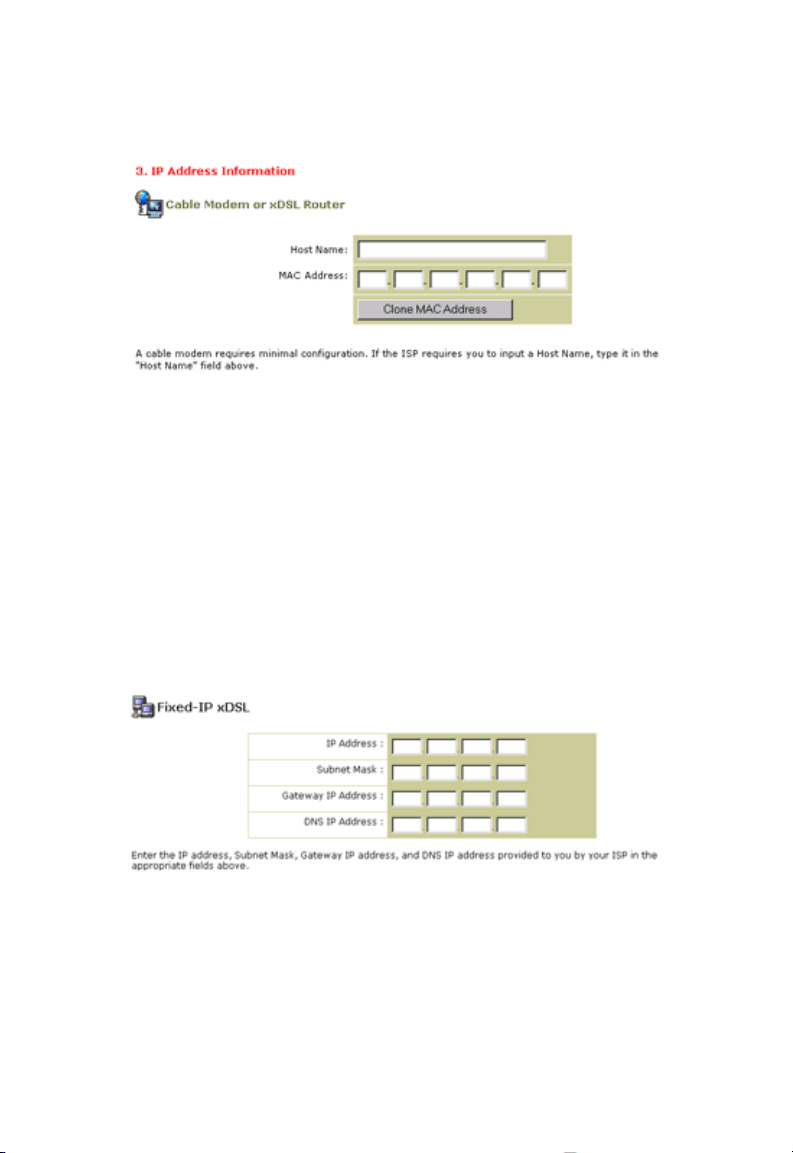
Cable Modem or xDSL Router«Кабельный модем/xDSL»
Если поставщик услуг Интернет выделил вам имя узла, введите
его в поле Host Name.
Для подключения может понадобиться клонировать MAC-адрес.
При необходимости введите MAC-адрес сетевого адаптера,
который использовался при установке подключения через
кабельный модем, в поле MAC address. Затем нажмите на кнопку
Clone MAC address «Клонировать MAC-адрес».
Для завершения установки нажмите на кнопку Finish «Готово». На
экране появится страница состояния, которая содержит
информацию о состоянии подключения и другие сведения.
Дополнительную информацию см. в разделе «Status «Состояние»»
на стр. 56.
Fixed-IP xDSL «Выделенный IP-адрес xDSL»
Некоторые поставщики услуг скоростного цифрового доступа в
Интернет (xDSL) могут назначать устройству выделенный
(статический) IP-адрес. В таком случае выберите этот параметр и
введите назначенный IP-адрес (Assigned IP Address), маску
подсети (Subnet Mask), IP-адрес шлюза (Gateway IP Address), а
13
Page 17
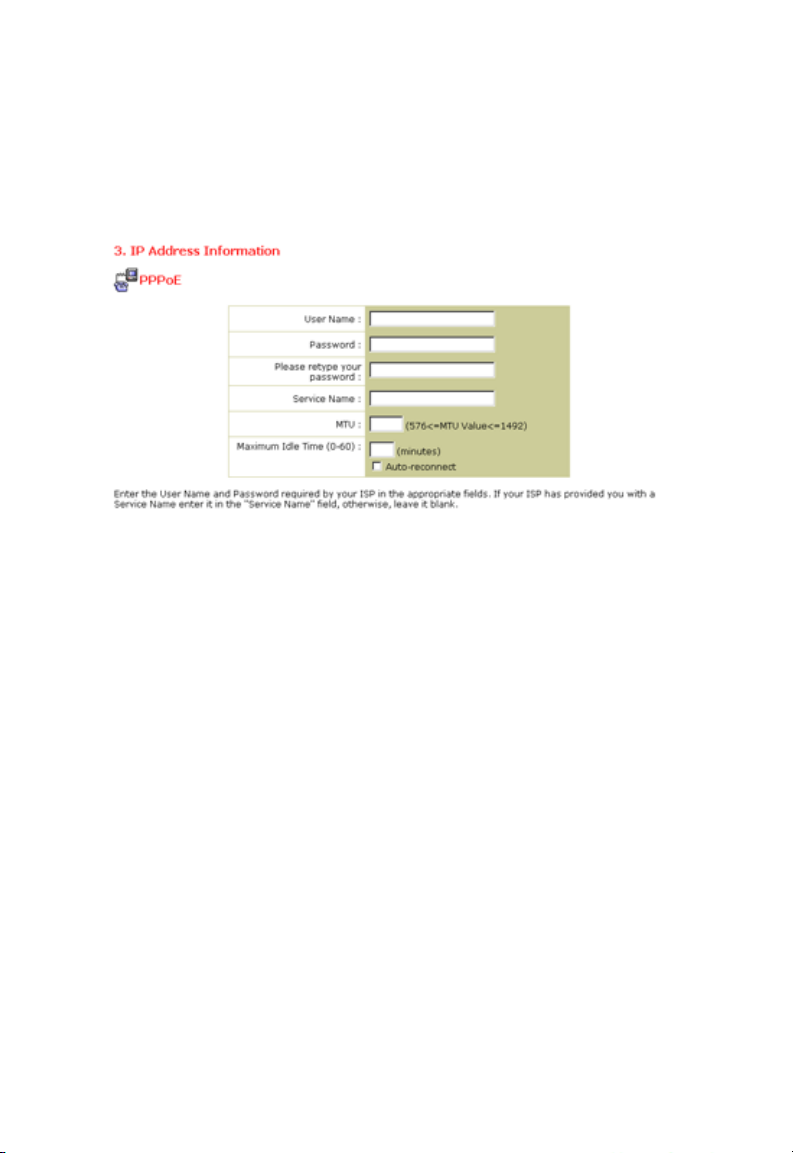
Настройка маршрутизатора 802.11g 54 Мбит/c
также IP-адрес DNS-сервера (DNS IP Address). Для завершения
установки нажмите на кнопку Finish «Готово».
PPPoE xDSL «Подключение точка-точка через Ethernet»
Введите имя пользователя PPPoE (User Name) и пароль (Password),
назначенные поставщиком услуг Интернет. Для некоторых
поставщиков услуг Интернет необходимо также заполнить поле
Service Name «Имя службы».
Установите для параметра MTU «Максимальный размер пакета»
значение по умолчанию (1454), если поставщик услуг Интернет не
предоставил другое значение.
Для того чтобы определить период времени, в течение которого
подключение к сети Интернет будет сохраняться при простое,
укажите значение параметра Maximum Idle Time (в минутах). Если
соединение с Интернет неактивно дольше максимального времени
простоя, оно будет разорвано. По умолчанию установлено
значение 10 минут.
Для того чтобы восстанавливать соединение автоматически при
попытке выйти в сеть Интернет, включите функцию
Auto-reconnect. Для завершения установки нажмите на кнопку
Finish «Готово».
14
Page 18
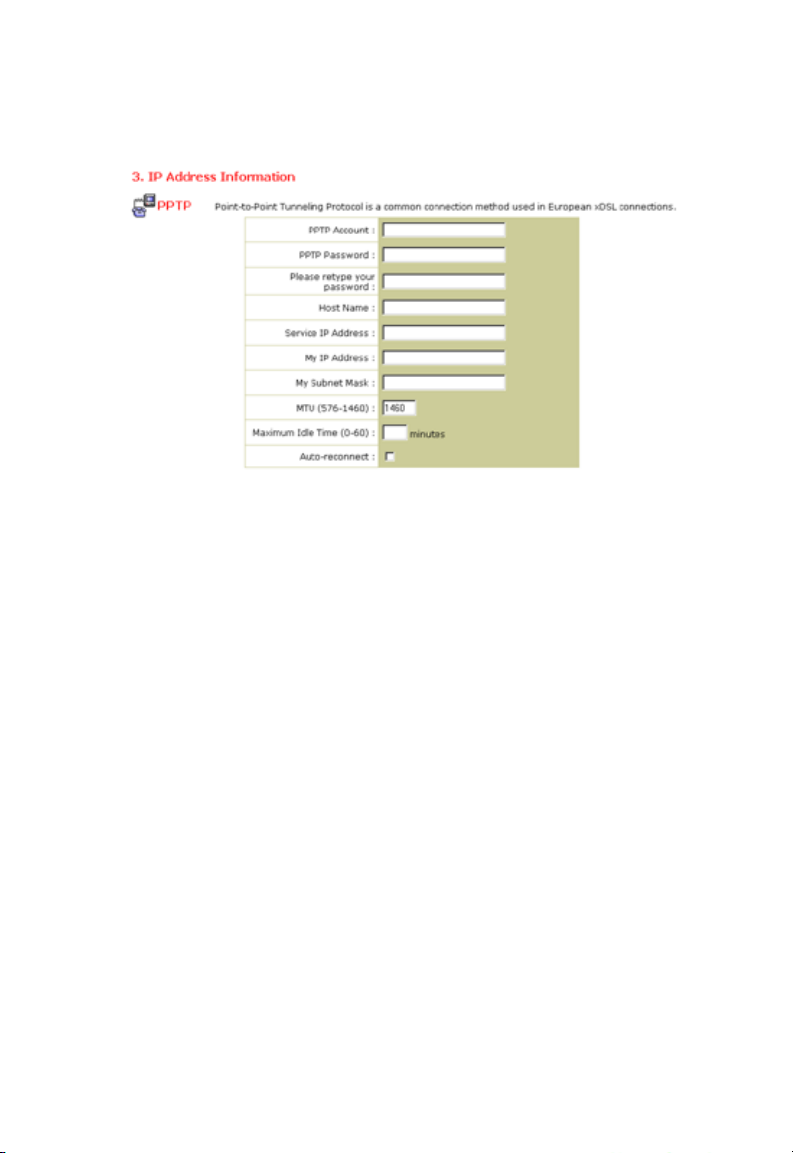
Setup Wizard «Мастер установки»
PPTP «Протокол туннелирования точка-точка»
Протокол туннелирования точка-точка (Point-to-Point Tunneling
Protocol) — это способ скоростного цифрового подключения,
используемый в Европе. Он позволяет соединять локальные сети
посредством сети Интернет.
Если необходимая информация была предоставлена поставщиком,
укажите имя учетной записи PPTP (PPTP Account name), пароль
(PPTP password), имя узла (Host Name), IP-адрес службы (Service
IP Address), назначенный IP-адрес (My IP Address) и маску подсети
(Subnet Mask).
Установите для параметра MTU «Максимальный размер пакета»
значение по умолчанию (1460), если поставщик услуг Интернет не
предоставил другое значение.
Для того чтобы определить период времени, в течение которого
подключение к сети Интернет будет сохраняться при простое,
укажите значение параметра Maximum Idle Time (в минутах). Если
соединение с Интернет неактивно дольше максимального времени
простоя, оно будет разорвано. По умолчанию установлено
значение 10 минут.
Для того чтобы восстанавливать соединение автоматически при
попытке выйти в сеть Интернет, включите функцию
Auto-reconnect. Для завершения установки нажмите на кнопку
Finish «Готово».
15
Page 19
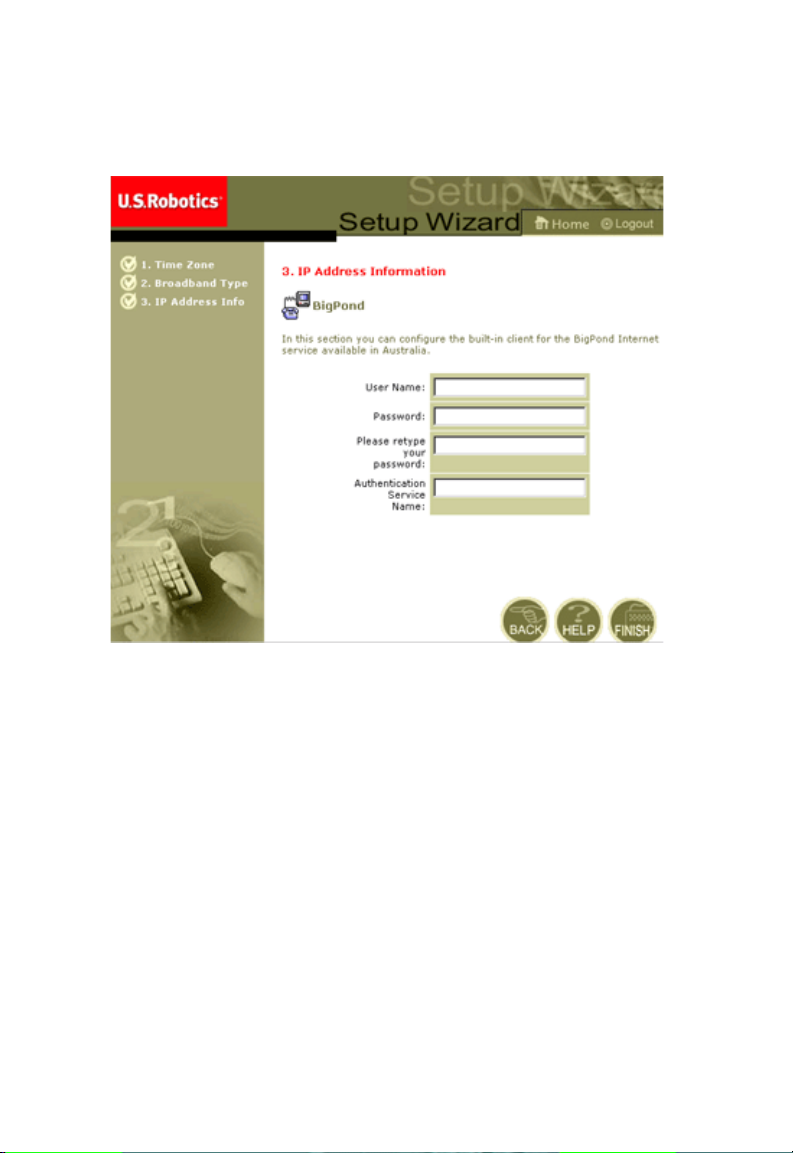
Настройка маршрутизатора 802.11g 54 Мбит/c
BigPond
Если для подключения используется служба Интернет BigPond,
применяемая в Австралии, введите имя пользователя (User Name),
пароль (Password) и идентификационное имя службы BigPond
(Authentication Service Name). Для завершения установки нажмите
на кнопку Finish «Готово».
16
Page 20
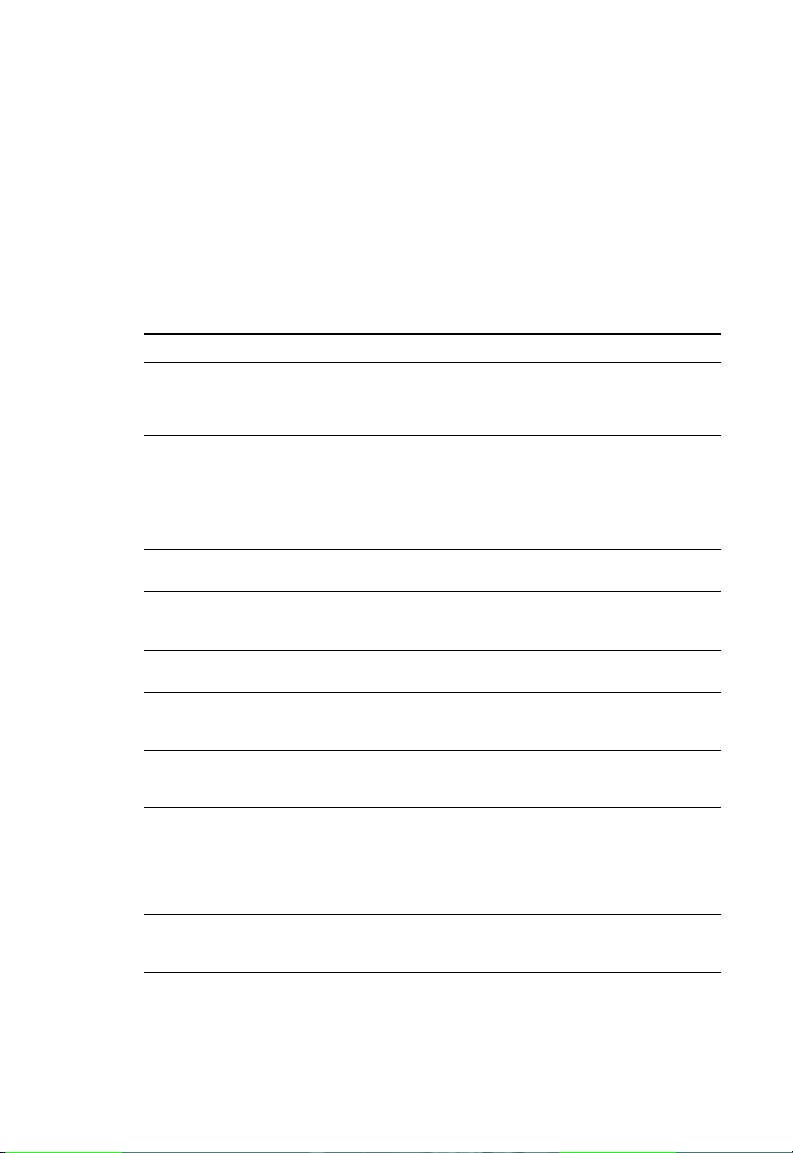
Дополнительные настройки
Дополнительные настройки
Веб-интерфейс пользователя позволяет устанавливать значения
параметров системы, управлять маршрутизатором 802.11g 54 Мбит/
c и его портами, а также отслеживать состояние сети. В таблице
ниже приведены параметры, значения которых можно установить в
окне этой программы.
Меню Описание
System «Система» Установка часового пояса, пароля для доступа администратора,
WAN «Глобальная
сеть»
LAN «Локальная
сеть»
Wireless
«Беспроводная
связь»
NAT «Трансляция
сетевых адресов»
Firewall
«Брандмауэр»
DDNS
«Динамическая
DNS»
UPnP
«Универсальная
система Plug and
Play»
Tools «Сервис» Сохранение и восстановление текущей конфигурации,
настройка сервера регистрации и IP-адреса компьютера, с
которого будет разрешено удаленное управление
маршрутизатором 802.11g 54 Мбит/c.
• Установка типа соединения: 1) динамический IP-адрес, 2)
конфигурация PPPoE, 3) PPTP, 4) статический IP-адрес и адрес
шлюза поставщика услуг и 5) BigPond (служба Интернет
Австралии).
• Выбор DNS-серверов, используемых для разрешения
доменного имени.
Установка конфигурации TCP/IP для интерфейса локальной сети
маршрутизатора 802.11g 54 Мбит/c и всех клиентов DHCP.
Выбор радиочастоты, идентификатора зоны обслуживания
(SSID), шифрования WPA или WEP и настройка протокола
беспроводной связи 802.1x.
Использование одной учетной записи поставщика услуг Интернет
несколькими пользователями, настройка виртуальных серверов.
Настройка различных специальных параметров и параметров
безопасности, включая управление доступом, противодействие
хакерам и DMZ.
Динамическая DNS предоставляет пользователям Интернет
возможность назначать доменное имя конкретному компьютеру
или серверу.
С помощью универсальной системы Plug and Play устройство
может автоматически подключаться к сети, получать IP-адрес,
передавать информацию о своих возможностях и получать
сведения о наличии ивозможностях других устройств. После
этого устройства могут взаимодействовать напрямую. Это, в свою
очередь, позволяет работать в режиме «точка-точка».
восстановление настроек по умолчанию, обновление
программного обеспечения устройства и его перезагрузка.
17
Page 21
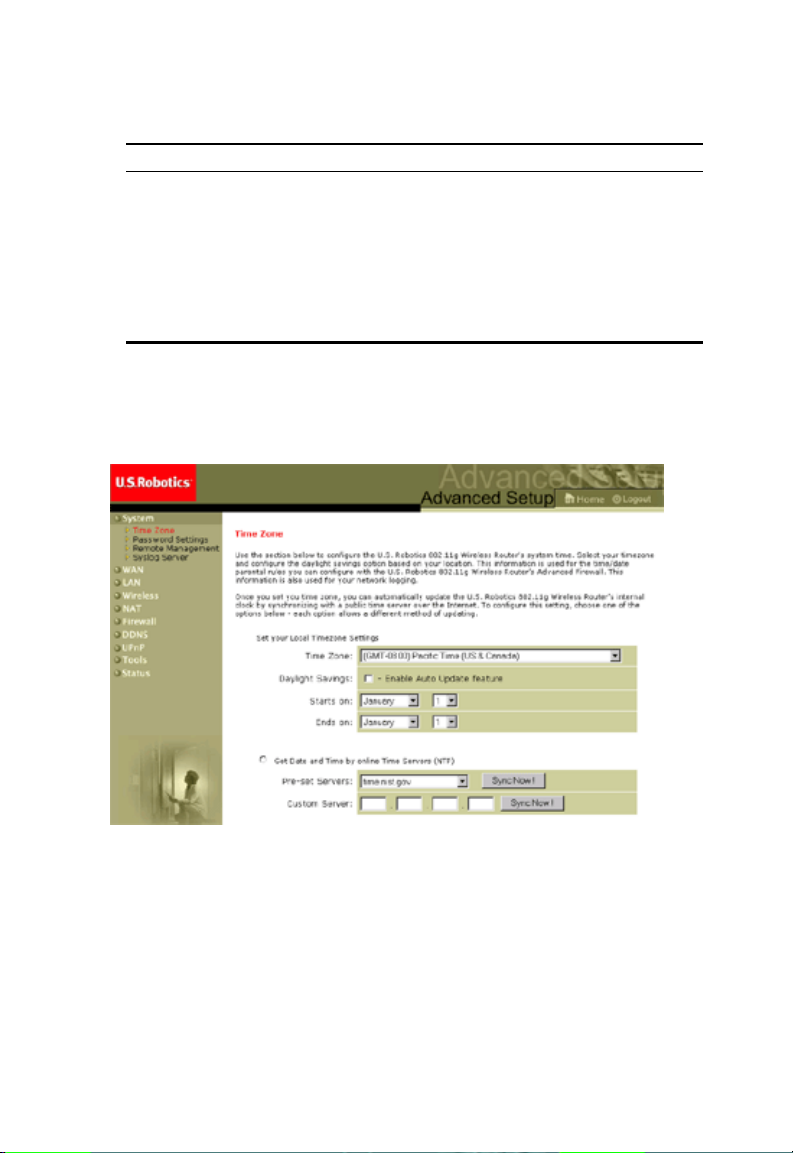
Настройка маршрутизатора 802.11g 54 Мбит/c
Меню Описание
Status
«Состояние»
Вывод информации о типе и состоянии подключения WAN,
номеров версий программного и аппаратного обеспечения,
настроек IP-адресов системы, а также сведения о DHCP, NAT и
системе Firewall.
Отображение сведений о количестве подключенных клиентов,
версиях программного обеспечения устройств, физических
MAC-адресах всех устройств, а также версии и серийного номера
устройства.
Вывод журнала безопасности и регистрации клиентов DHCP.
System «Система»
Time Zone «Часовой пояс»
Укажите часовой пояс и сервер времени для маршрутизатора
802.11g 54 Мбит/c. Эта информация необходима для регистрации
событий и управления доступом.
18
Page 22
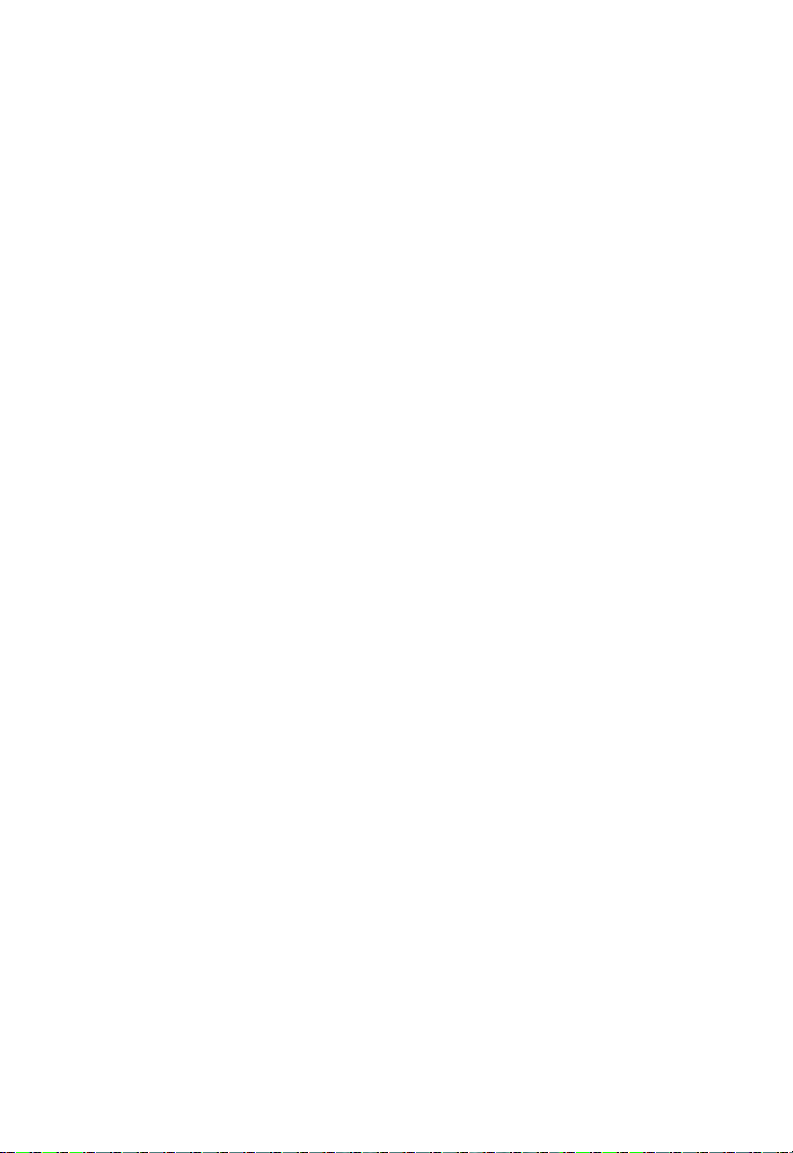
Дополнительные настройки
• Настройка часового пояса
Выберите часовой пояс из выпадающего списка Time Zone ипри
необходимости установите дату перехода на летнее и зимнее
время (Daylight Savings).
Для того чтобы синхронизировать часы маршрутизатора 802.11g
54 Мбит/c с сервером времени через Интернет, используйте один
из способов, указанных ниже.
• Получение даты и времени с серверов времени в режиме
он-лайн (Network Time Protocol)
Выберите стандартный он-лайн сервер времени для своего региона
из выпадающего списка или введите IP-адрес сервера в локальной
сети.
• Синхронизация даты и времени с датой и временем
компьютера
Для того чтобы синхронизировать часы маршрутизатора 802.11g
54 Мбит/c с часами главного компьютера в сети, выберите
соответствующий пункт.
• Установка даты и времени вручную
Для того чтобы установить дату и время вручную, выберите дату
из выпадающего списка и введите время склавиатуры.
19
Page 23

Настройка маршрутизатора 802.11g 54 Мбит/c
Password Settings «Настройки пароля»
Это меню позволяет ограничить доступ в сеть при помощи пароля.
Перед тем как подключить маршрутизатор 802.11g 54 Мбит/c к
сети Интернет, необходимо назначить пароль. По умолчанию
используется пароль admin.
Пароль может содержать от 3 до 12 букв и цифр. Регистр букв
учитывается.
Примечание. При утрате пароля или отсутствии доступа к
интерфейсу пользователя нажмите на кнопку
Reset «Сброс» на задней панели устройства и
удерживайте ее в течение пяти секунд. Будут
восстановлены настройки по умолчанию.
Для того чтобы определить период времени, в течение которого
сеанс работы в системе будет сохраняться при простое, укажите
значение параметра Maximum Idle Time (в м инутах). Если
соединение не используется дольше максимального времени
простоя, будет произведен выход из системы. Для продолжения
работы необходимо повторить вход в систему.
По умолчанию установлено значение 9 минут.
20
Page 24

Дополнительные настройки
Remote Management «Дистанционное управление»
С помощью функции дистанционного управления можно управлять
маршрутизатором 802.11g 54 Мбит/c, настраивать его и отслеживать
его работу через веб-браузер на удаленном компьютере. Установите
флажок
компьютера или диапазон IP-адресов. Нажмите на кнопку
«Применить». По умолчанию эта функция отключена.
Примечание. Для того чтобы управлять работой
Enable
«Включить» и укажите IP-адрес удаленного
маршрутизатора 802.11g 54 Мбит/c с любого
компьютера, выберите значение Any IP Address
«Любой IP-адрес» для параметра Allow Access to
«Разрешить доступ».
APPLY
Syslog Server «Сервер регистрации»
Функция Syslog Server загружает файл журнала маршрутизатора
802.11g 54 Мбит/c на сервер с указанным IP-адресом. По
умолчанию функция отключена.
21
Page 25

Настройка маршрутизатора 802.11g 54 Мбит/c
WAN «Глобальная сеть»
Укажите тип подключения к сети WAN, предоставленного
поставщиком услуг Интернет, и нажмите на кнопку More
Configuration «Дополнительные параметры» для настройки
дополнительных параметров подключения.
Dynamic IP «Динамический IP-адрес»
22
Page 26

Дополнительные настройки
Для некоторых поставщиков услуг Интернет необходимо ввести имя
узла в поле Host Name. MAC-адрес по умолчанию назначается
физическому интерфейсу WAN маршрутизатора 802.11g 54 Мбит/c.
Используйте этот адрес при подключении услуг Интернет и
изменяйте его только вслучае требования поставщика услуг
Интернет. Если поставщик услуг Интернет использовал MAC-адрес
адаптера Ethernet как идентификатор при создании учетной записи
широкополосного подключения, подключите к маршрутизатору
802.11g 54 Мбит/c компьютер сданным MAC-адресом и нажмите на
кнопку Clone MAC Address «Клонировать MAC-адрес». Текущий
MAC-адрес маршрутизатора 802.11g 54 Мбит/c будет заменен
зарегистрированным MAC-адресом адаптера Ethernet. Если вы не
уверены, какой компьютер использовался при настройке
широкополосного подключения, обратитесь кпоставщику услуг
Интернет для регистрации нового MAC-адреса для своей учетной
записи. Зарегистрируйте MAC-адрес маршрутизатора 802.11g 54
Мбит/c по умолчанию.
PPPoE «Подключение точка-точка через Ethernet»
Введите имя пользователя PPPoE (User Name) и пароль (Password),
назначенные поставщиком услуг Интернет. Для некоторых
23
Page 27

Настройка маршрутизатора 802.11g 54 Мбит/c
поставщиков услуг Интернет необходимо также заполнить поле
Service Name «Имя службы».
Параметр MTU «Максимальный размер пакета» определяет
максимальный размер пакета данных. Установите для этого
параметра значение по умолчанию (1454) или значение, указанное
поставщиком услуг Интернет
Для того чтобы определить период времени, в течение которого
подключение к сети Интернет будет сохраняться при простое,
укажите значение параметра Maximum Idle Time (в минутах). Если
соединение с Интернет неактивно дольше максимального времени
простоя, оно будет разорвано. По умолчанию установлено
значение 10 минут.
Для того чтобы восстанавливать соединение автоматически при
попытке выйти в сеть Интернет, включите функцию
Auto-reconnect.
PPTP «Протокол туннелирования точка-точка»
24
Page 28

Дополнительные настройки
Протокол туннелирования точка-точка (PPTP) позволяет
соединять локальные сети через сеть Интернет. Настроив
параметры на странице, показанной выше, можно установить
сеанс PPTP и обеспечить простую настройку клиента PPTP на
каждом компьютере.
Введите учетную запись PPTP (PPTP Account), пароль (Password),
имя узла (Host Name), IP-адрес службы (Service IP Address,
предоставляется поставщиком услуг Интернет), назначенный
IP-адрес (Assigned IP Address) и маску подсети (Subnet Mask).
Установите для параметра MTU «Максимальный размер пакета»
значение по умолчанию (1460), если поставщик услуг Интернет не
предоставил другое значение.
Для того чтобы определить период времени, в течение которого
PPTP-подключение будет сохраняться при простое, укажите
значение параметра Maximum Idle Time (в м инутах). Если
подключение неактивно дольше максимального времени простоя,
оно будет разорвано.
По умолчанию установлено значение 0 минут.
25
Page 29

Настройка маршрутизатора 802.11g 54 Мбит/c
Static IP «Статический IP-адрес»
Если поставщик услуг Интернет назначил вам выделенный
IP-адрес, введите адрес (Assigned Address), маску подсети (Subnet
Mask) маршрутизатора 802.11g 54 Мбит/c и адрес шлюза (Gateway
Address) поставщика услуг Интернет.
Выделенный IP-адрес необходим для предоставления таких услуг
Интернет, как веб- или ftp-сервер.
26
Page 30

Дополнительные настройки
BigPond
BigPond — это поставщик услуг Интернет в Австралии, который
использует систему периодических импульсов для обеспечения
бесперебойного подключения к Интернет. Для того чтобы
установить соединение, введите имя пользователя (User Name),
пароль (Password) и имя службы (Service Name) для встроенного
клиента.
27
Page 31

Настройка маршрутизатора 802.11g 54 Мбит/c
DNS «Служба доменных имен»
Серверы доменных имен назначают цифровые IP-адреса
доменным именам (например, www.usr.com). Поставщик услуг
Интернет должен предоставить IP-адрес одного или нескольких
серверов доменных имен. Укажите эти адреса в данном окне.
28
Page 32

Дополнительные настройки
LAN «Локальная сеть»
• LAN IP «Сетевой IP-адрес» - меню LAN позволяет настроить
сетевой IP-адрес маршрутизатора
802.11g 54 Мбит/c и функцию автоматического выделения
адресов клиентов сервером DHCP.
• При необходимости установите значение параметра Lease Time
«Срок использования IP-адреса». В домашних сетях для этого
параметра можно установить значение Forever «Навсегда». В
этом случае срок использования IP-адреса неограничен.
• IP Address Pool «Пул IP-адресов» - можно назначить диапазон
динамических IP-адресов (например, 192.168.2.2-254). По
умолчанию используется диапазон 192.168.2.100-199. При
назначении IP-адресов, например, 192.168.2.100-199, они
становятся частью пула динамических IP-адресов. IP-адреса из
диапазонов 192.168.2.2-99 и 192.168.2.200-254 будут
использоваться в качестве статических IP-адресов.
Не включайте адрес маршрутизатора 802.11g 54 Мбит/c в пул
адресов клиентов. Настройте клиентские компьютеры для
динамического распределения IP-адресов.
29
Page 33

Настройка маршрутизатора 802.11g 54 Мбит/c
Wireless «Беспроводная связь»
Для того чтобы назначить маршрутизатор 802.11g 54 Мбит/c
точкой беспроводного доступа для клиентов (как стационарных,
так и мобильных), укажите радиоканал, идентификатор зоны
обслуживания (SSID) и параметры шифрования.
Channel and SSID «Канал и идентификатор зоны
обслуживания»
Необходимо установить общий радиоканал и идентификатор зоны
обслуживания (SSID), которые будут использоваться
маршрутизатором 802.11g 54 Мбит/c и клиентскими устройствами.
Убедитесь в том, что значения параметров настройки всех
клиентов одинаковы.
Network Name (SSID) «Имя сети»: идентификатор зоны
обслуживания. Для всех клиентов беспроводной сети должно быть
установлено одинаковое значение этого параметра. По умолчанию
используется идентификатор USR5462.
30
Page 34

Дополнительные настройки
Примечание. Идентификатор зоны обслуживания может
состоять из 32 букв и цифр. Регистр букв
учитывается.
SSID Broadcast «Трансляция идентификатора зоны
обслуживания»: передача идентификатора зоны обслуживания по
беспроводной сети обеспечивает простоту подключения к
клиентским компьютерам. Трансляцию идентификатора зоны
обслуживания следует отключать вцелях безопасности. По
умолчанию функция включена.
Примечание. Если отключить идентификатор зоны
обслуживания, он не будет доступен при
использовании функции «Обзор участка» (Site
Survey), и для подключения к сети необходимо
будет создавать профиль вручную.
Дополнительную информацию см. в разделе
«Работа с утилитой Wireless Configuration
Utility» руководства
802.11g 54 Мбит/c
компакт-диске.
Wireless Mode «Режим беспроводной связи»:
выбор режима связи для маршрутизатора
802.11g 54 Мбит/c. По умолчанию установлен
режим Long Range Mixed (11b+11g).
пользователя USB-адаптера
на установочном
Режим Long Range Mixed (11b+11g) — это расширенный режим
работы. Стандарт 802.11g совмещает возможности IEEE 802.11a и
скорость передачи 54 Мбит/c. Он обеспечивает возможность
подключения на расстоянии до 100 м по стандарту IEEE 802.11b с
более высокой скоростью и на больших расстояниях от точки
доступа до компьютера с платой беспроводного интерфейса.
54g+: 54g+ — это технология, использующая стандарты
технологии framebursting для достижения более высокой
пропускной способности. Если функция 54g+ включена, то общая
пропускная способность (сумма пропускных способностей всех
клиентов в сети) может повыситься на 25% в сетях стандарта
802.11g и на 75% — в смешанных сетях стандартов 802.11g и
31
Page 35

Настройка маршрутизатора 802.11g 54 Мбит/c
802.11b. По умолчанию функция включена.
Transmission Rate «Скорость передачи»: выберите
скорость потока данных, передаваемых
маршрутизатором 802.11g 54 Мбит/c. Чем ниже скорость
потока, тем больше дистанция передачи. По умолчанию
используется значение Auto «Автоматически».
Channel «Канал»: радиоканал, через который
маршрутизатор 802.11g 54 Мбит/c взаимодействует
сдругими устройствами в пределах базовой зоны
обслуживания (BSS). Значение параметра по умолчанию: 11.
Примечание. Выбор радиоканалов может быть ограничен
местным законодательством.
Security «Безопасность»
Если необходимо передать уязвимые данные по каналу
беспроводной связи, используйте технологии шифрования Wi-Fi
Protected Access (WPA) или Wired Equivalent Privacy (WEP). При
защите шифрованием необходимо использовать один набор
протоколов (WPA либо WEP) и одинаковые ключи шифрования/
дешифрования для маршрутизатора 802.11g 54 Мбит/c и всех
клиентов беспроводной сети.
32
Page 36

Дополнительные настройки
Для обеспечения надежной защиты сети маршрутизатор 802.11g 54
Мбит/c может использовать одну или обе приведенные ниже
технологии.
• Технология Wi-Fi Protected Access (WPA) стр.34
• Технология Wired Equivalent Privacy (WEP) стр.35
Использование той или иной технологии защиты зависит от
необходимого уровня безопасности, доступных ресурсов сети и
управления, а также программного обеспечения клиентов.
Основные характеристики различных технологий защиты
приведены в следующей таблице.
Технология
защиты
WEP Встроенная поддержка
Режим WPA Требуется система
Требования
кклиенту
всеми устройствами
стандартов 802.11b и
802.11g
с поддержкой WPA
идрайвер протокола
для сетевого адаптера
(поддерживается
операционной
системой Windows XP)
Режим 802.1x
Необходима система с
поддержкой WPA
идрайвер сетевого
адаптера
(поддерживается
операционной
системой Windows XP)
Применение
• Обеспечивает только общую
безопасность
• Управление ключами осуществляется
вручную
• Обеспечивает высокий уровень
безопасности в небольших сетях
• Необходим настроенный сервер
RADIUS или управление вручную
предварительно заданным общим
ключом
• Обеспечивает надежную защиту
врежиме WPA-only mode «Только
WPA», т. е. при работе только
с WPA-клиентами
• Необходим настроенный сервер
RADIUS
• Для расширяемого протокола
аутентификации (EAP) стандарта
802.1x может потребоваться
управление цифровыми
сертификатами для сервера иклиентов
33
Page 37

Настройка маршрутизатора 802.11g 54 Мбит/c
WPA Encryption Type «Тип шифрования WPA»
WPA — более надежная технология защиты,
чем WEP. Она сочетает аутентификацию
стандарта 802.1x и ключи трансляции и сеанса.
• Pre-Shared Key/Passphrase «Предварительно заданный общий
ключ/фраза доступа»
Если в небольшой или домашней сети нет сервера аутент ификации,
клиентам, подключающимся к маршрутизатору 802.11g 54 Мбит/c,
можно выдать предварительно заданный общий ключ. Используйте
один итот же ключ для маршрутизатора 802.11g 54 Мбит/c иклиентов.
Примечания.
1. Вводимый вручную общий ключ может содержать до 64
шестнадцатеричных символов.
2. Для предварительно заданной фразы доступа введите от
8 до 63 шестнадцатеричных символов.
3.
Не используйте длинные и сложные для ввода клю чи.
4. Шестнадцатеричные символы — это цифра от 0 до 9 и
буквы от A до F.
• Режим 802.1x
Маршрутизатор 802.11g
54 Мбит/c позволяет
использовать
аутентификацию
стандарта 802.1x
с установленным
сервером RADIUS. В
режиме 802.1x права доступа проверяются по базе данных,
хранящейся на маршрутизаторе 802.11g 54 Мбит/c. Необходимо
указать период аутентификации и соответствующие параметры
протокола удаленной аутентификации в поле RADIUS Server
Parameters «Параметры сервера RADIUS».
34
Page 38

Дополнительные настройки
WEP Encryption Type «Тип шифрования WEP»
Можно выбрать стандартное 40/64-битное или
более надежное 128-битное шифрование.
Ключи шифрования могут вводиться вручную или генерироваться
автоматически. Для того чтобы настроить ключи вручную, введите
пять пар шестнадцатеричных символов для каждого 40/64-битного
ключа, или 13 пар для одиночного 128-битного ключа. Для того
чтобы включить автоматическое 64-битное шифрование, введите
фразу доступа и нажмите на кнопку Generate «Генерировать».
Автоматически генерируются четыре ключа (см. рисунок ниже).
Выберите ключ из выпадающего списка или используйте ключ по
умолчанию. В режиме 128-битного шифрования автоматически
генерируется один ключ. По умолчанию ключ открытый.
Примечание. Активный ASCII-ключ для 40/64-битного
шифрования WEP должен состоять из
5 символов.
Активный ASCII-ключ для 128-битного
шифрования WEP должен состоять из
13 символов.
35
Page 39

Настройка маршрутизатора 802.11g 54 Мбит/c
При шифровании ключи для всех клиентов и маршрутизатора
802.11g 54 Мбит/c должны совпадать. Необходимо помнить, что
технология Wired Equivalent Privacy (WEP) защищает передачу
данных между беспроводными устройствами, но не передачу
данных по проводным сетям или через сеть Интернет.
36
Page 40

Дополнительные настройки
WDS «Система беспроводного распределения»
Система WDS обеспечивает увеличение расстояния работы
беспроводной локальной сети (WLAN). Эта система позволяет
устанавливать прямую связь между точками доступа. При этом
станции могут свободно перемещаться в пределах зоны покрытия
WDS. По умолчанию эта функция отключена.
Примечания.
1. Необходимо убедиться, что все точки беспроводного
2. При работе с системой WDS не рекомендуется выбирать
доступа с системой WDS работают в одном режиме
(Mode) (802.11b or 802.11g) иводном радиоканале
(Channel).
номер радиоканала автоматически (значение параметра
Auto). См. раздел «Channel and SSID «Канал и
идентификатор зоны обслуживания»» на стр. 30.
37
Page 41

Настройка маршрутизатора 802.11g 54 Мбит/c
Для того чтобы установить WDS-соединение между точками
доступа, выполните следующие действия:
1. Установите флажок Enable Repeater «Включить повторитель».
2. Введите MAC-адрес, с которым необходимо установить
WDS-соединение.
3. Нажмите на кнопку Apply «Применить».
38
Page 42

Дополнительные настройки
NAT «Трансляция сетевых адресов»
В этом разделе можно настроить такие функции, как Address
Mapping «Преобразование адресов», Virtual Server «Виртуальный
сервер» и Special Application «Специальные приложения»,
посредством которых можно управлять открытием портов TCP и
UDP в системе Firewall маршрутизатора. Этот раздел также
обеспечивают работу с такими службами Интернет, как веб,
электронная почта, FTP и Telnet.
Address Mapping «Преобразование адресов»
Позволяет нескольким пользователям внутренней сети
использовать один или несколько общих IP-адресов. Введите
IP-адрес, который необходимо сделать общим, в поле Global IP
«Глобальный IP-адрес». Введите диапазон внутренних IP-адресов,
которые будут использовать этот глобальный IP-адрес.
39
Page 43

Настройка маршрутизатора 802.11g 54 Мбит/c
Virtual Server «Виртуальный сервер»
Если настроить маршрутизатор 802.11g 54 Мбит/c как
виртуальный сервер, удаленные пользователи, использующие
локально такие службы, как веб или FTP, через общие IP-адреса,
могут автоматически перенаправляться на на локальные серверы с
частными IP-адресами. Другими словами, в зависимости от
службы (номера порта TCP/UDP), маршрутизатор 802.11g 54
Мбит/c перенаправляет запрос внешней службы на
соответствующий сервер с другим внутренним IP-адресом.
Например, если установить для параметра Type/Public Port «Тип/
общий порт» значение TCP/80 (HTTP или веб), а для параметра
Private IP/Port «Частный IP/порт» значение 192.168.2.2/80, все
HTTP-запросы от внешних пользователей будут перенаправляться
на IP-адрес 192.168.2.2, порт 80. Таким образом, введя IP-адрес,
предоставленный поставщиком услуг Интернет, пользователи
Интернет смогут получить доступ кнеобходимой службе по
локальному адресу, на который они будут перенаправлены.
Наиболее часто используемые номера портов служб TCP:
HTTP: 80, FTP: 21, Telnet: 23, POP3: 110.
40
Page 44

Дополнительные настройки
Special Applications «Специальные приложения»
Для некоторых приложений, таких как Интернет-игры,
Интернет-телефония, видеоконференции и т. д. требуется
несколько соединений. Эти приложения не могут работать при
включенной трансляции сетевых адресов (NAT). Если необходимо
запустить приложение, требующее нескольких соединений,
укажите дополнительные общие порты для каждого приложения в
окне, показанном ниже.
Укажите номер общего порта, обычно назначаемый для
приложения, в поле Trigger Port «Триггерный порт». Выберите тип
протокола TCP или UDP и введите номера портов, необходимых
для приложения.
Популярные приложения, требующие нескольких портов,
перечислены в поле Popular Applications. Из выпадающего списка
выберите приложение, а затем номер строки, в которую
необходимо скопировать данные.
Примечание. Если выбрать строку, в которой уже есть данные,
они будут заменены новыми.
41
Page 45

Настройка маршрутизатора 802.11g 54 Мбит/c
Пример:
Но-
Trigger Port
мер
«Триггерный порт»
1 6112 UDP 6112 UDP Battle.net
2 28800 TCP 2300-2400,
Полный список портов и соответствующих им служб см. по
адресу: www.iana.org/assignments/port-numbers.
Trigger
Type «Тип
триггера»
Public Port
«Общий
порт»
47624
Public Type
«Тип
общего
порта»
TCP MSN Game
Comment
«Комментарий»
Zone
42
Page 46

Дополнительные настройки
Система безопасности Firewall
Система безопасности 802.11g 54 Мбит/c Firewall обеспечивает
контроль доступа к подключенным клиентским компьютерам,
блокирует наиболее распространенные атаки хакеров, включая
IP-спуфинг, атаку Лэнда, атаки Ping of Death «Смертельный пинг»,
IP with zero length «IP нулевой длины», Smurf, UDP port loopback
«Кольцевание порта UDP», Snork, TCP null scan «Ну левое
сканирование TCP» и TCP SYN flooding «Лавинная
маршрутизация TCP соединений». Поскольку система
безопасности Firewall не оказывает значительного влияния на
производительность системы, для защиты сетевых пользователей
ее рекомендуется оставлять включенной. Для того чтобы получить
доступ к дополнительным настройкам, система безопасности
Firewall должна быть включенной.
Примечание. Для подтверждения внесенных изменений
нажмите на кнопку Apply «Применить» в правом
нижнем углу экрана.
Access Control «Управление доступом»
В данном окне можно определить различные типы прав доступа в
зависимости от IP-адресов клиентских компьютеров. Для
включения функции фильтрации нажмите на кнопку Yes «Да».
43
Page 47

Настройка маршрутизатора 802.11g 54 Мбит/c
Примечание. Информация о каждом компьютере ,
оснащенным системой безопасности Firewall,
должна быть добавлена в таблицу управления
доступом (Access Control Table).
Примечание. Нажмите на кнопку Add PC «Добавить
компьютер» и установите настройки для
клиентского компьютера (см. рисунок ниже).
44
Page 48

Дополнительные настройки
Таблица фильтрации MAC
Функция фильтрации MAC маршрутизатора 802.11g 54 Мбит/c
обеспечивает контроль доступа к сети на основе MAC-адреса
клиентских компьютеров. Максимальное число клиентов — 32. У
каждого сетевого адаптера имеется уникальный идентификатор.
Доступ в сеть для клиентского компьютера возможен при наличии
сведений о его MAC-адресе в таблице.
Для доступа к функции управления MAC-адресами (MAC Address
Control) выберите пункт Yes «Да». Это значение разрешает вход в
сеть лишь указанным в таблице компьютерам. Укажите
необходимые MAC-адреса и нажмите на кнопку Apply
«Применить».
Блокировка URL-адресов
Для настройки функции блокировки URL-адресов
в представленной ниже таблице укажите веб-сайты (например,
www.somesite.com) или список ключевых слов, по которым будет
осуществляться фильтрация.
Для завершения настройки необходимо создать или изменить
правило доступа (см. раздел «Access Control «Управление
45
Page 49

Настройка маршрутизатора 802.11g 54 Мбит/c
доступом»» на стр.43 ). Для внесения изменений в уже
существующее правило нажмите на кнопку Edit «Правка»,
расположенную рядом с ним. Для создания нового правила
нажмите на кнопку Add PC «Добавить компьютер».
Для запрета доступа к указанным веб-сайтам или блокировки по
ключевым словам используйте параметр WWW with URL
Blocking «Блокировка URL-адресов» в таблице Client PC Service
table, расположенной в разделе Access Control Add PC.
Используйте окно, указанное выше, для блокировки доступа к
веб-сайтам или к веб-адресам, содержащим указанные в таблице
ключевые слова.
46
Page 50

Дополнительные настройки
Schedule Rule «Расписание правил»
Функция Schedule Rule позволяет настроить работу тех или иных
правил в зависимости от времени суток и даты. Эти правила могут
быть использованы для более точной настройки управления
доступом.
Включение управления доступом к сети Интернет на основе
расписаний:
1. Нажмите на кнопку Add Schedule Rule «Добавить расписание
правила».
2. Уст а но в ит е значения параметров расписания правила (см.
рисунок).
3. Для того чтобы сохранить внесенные изменения, нажмите на
кнопку OK, а затем на кнопку APPLY «Применить».
47
Page 51

Настройка маршрутизатора 802.11g 54 Мбит/c
Intrusion Detection «Обнаружение вторжения»
• SPI and Anti-DoS (Denial-of-Service) firewall protection «Защита
48
Page 52

Дополнительные настройки
системой безопасности Firewall SPI и Anti-DoS» - функция
обнаружения вторжения ограничивает входящий сетевой
трафик на WAN-порт. По умолчанию включена. Функция SPI
«Анализ содержимого пакетов» блокирует все входящие
пакеты данных за исключением отмеченных в разделе Stateful
Packet Inspection.
• Discard Ping from WAN «Отменить получение запросов Ping на
порт WAN» - блокирует ответы маршрутизатора на любые
запросы PING, отправленные на порт WAN. Функция включена
по умолчанию.
• E-mail Alert Configuration «Настройка уведомления об
опасности по электронной почте» - введите адрес электронной
почты. Укажите адреса серверов SMTP и POP3, имя
пользователя и пароль.
DMZ «Демилитаризованная зона»
49
Page 53

Настройка маршрутизатора 802.11g 54 Мбит/c
Если вследствие работы системы безопасности Firewall на
клиентском компьютере возникают проблемы при запуске
Интернет-приложений, существует возможность предоставления
для данного компьютера двухканального неконтролируемого
доступа в Интернет. Укажите общий IP-адрес DMZ-узла в данном
окне. Введите IP-адрес подключаемых клиентских компьютеров.
Так как добавление клиента в DMZ-зону может подвергнуть
локальную сеть рискам, используйте данную функцию лишь в
крайнем случае.
50
Page 54

Дополнительные настройки
DDNS (Dynamic DNS) Settings «Настройки DDNS»
Динамическая DNS предоставляет пользователям Интернет
возможность назначать доменное имя конкретному компьютеру
или серверу. Функция DDNS позволяет доменному имени
соответствовать IP-адресу, автоматически изменяя записи DNS
при изменении IP-адреса. Функция отключена по умолчанию.
Служба DDNS автоматически обновляет DNS-информацию
статического имени узла, предоставленного поставщиком услуг
DDNS, после изменения IP-адреса клиента.
Примечание. Для получения более подробной информации
посетите веб-сайты поставщиков услуг DDNS.
Поставщик услуг DDNS Веб-сайт
DynDNS.org http://www.dyndns.org
No-IP.com http://www.no-ip.com
TZO.com http://www.tzo.com
DYNDNS.COM http://www.dyndns.com
51
Page 55

Настройка маршрутизатора 802.11g 54 Мбит/c
Для использования функции DDNS выберите пункт Enable
«Включить», укажите тип службы DDNS (DDNS Service), имя
пользователя, ключ доступа (пароль), имя узла или IP-адрес
сервера, а также адрес электронной почты.
Функции Mail Exchanger (MX) и Backup MX обеспечивают
возможность гибких настроек электронной почты, позволяющих
контролировать ее доставку в указанный домен или субдомен.
Функция Wildcard «Маска» позволяет имени узла указывать на
IP-адрес.
Провайдер DNS TZO.com предоставляет услуги размещения
веб-сайтов, серверов электронной почты, FTP-сайтов в вашей сети
даже в случае использования динамического IP-адреса. В разделе
Server Configuration «Конфигурация сервера» находится доступ к
параметрам портов, выбранных в разделе Virtual Server
«Виртуальный сервер».
52
Page 56

Дополнительные настройки
UPnP (Universal Plug and Play) Setting «Настройки службы
UPnP»
Включите службу UPnP «Универсальный Plug and Play», выбрав
значение ON (см. рисунок выше). Служба UPnP позволяет
устройству автоматически:
• динамически подключаться к локальной сети;
• получать IP-адрес;
• уведомлять о своих возможностях и получать информацию о
наличии и возможностях других устройств.
53
Page 57

Настройка маршрутизатора 802.11g 54 Мбит/c
Tools «Сервис»
Меню Tools «Сервис» позволяет создать резервную копию
текущей конфигурации, восстановить ранее сохраненную
конфигурацию, восстановить настройки по умолчанию, обновить
программное обеспечение устройства и перезагрузить
маршрутизатор 802.11g 54 Мбит/c.
Tools - Configuration Tools «Сервис — Настройки
конфигурации»
• Backup Router Settings «Создать резервную копию настроек
маршрутизатора» - сохранение конфигурации маршрутизатора
802.11g 54 Мбит/c в отдельном файле.
• Restore Router Settings «Восстановить настройки
маршрутизатора» - восстановление настроек из сохраненного
резервного файла конфигурации.
1. Выберите файл, нажав на кнопку Browse «Обзор».
2. Нажмите на кнопку Restore from config file «Восстановить
из файла конфигурации».
• Restore to factory defaults «Восстановить настройки по
умолчанию» - сброс настроек маршрутизатора 802.11g 54
54
Page 58

Дополнительные настройки
Мбит/c и восстановление настроек по умолчанию.
Tools - Firmware Upgrade «Сервис — Обновление ПО
устройства»
Данное меню позволяет установить последнюю версию
программного обеспечения устройства или интерфейса
пользователя. Для поиска загруженного файла нажмите на кнопку
Browse «Обзор» в поле Firmware File «Файл ПО устройства».
Нажмите на кнопку APPLY «Применить». Для проверки
выполнения обновления просмотрите раздел Information
«Информация» в окне Status «Состояние».
Tools - Reset «Сервис — Перезагрузка»
Для перезагрузки маршрутизатора 802.11g 54 Мбит/c нажмите на
кнопку Apply «Применить». После завершения перезагрузки
прекратится мигание индикатора питания.
55
Page 59

Настройка маршрутизатора 802.11g 54 Мбит/c
Примечание. Нажатие на кнопку Reset «Сброс»,
расположенную на задней панели устройства,
приведет к выключению и повторному
включению маршрутизатора 802.11g 54 Мбит/c.
Если удерживать кнопку нажатой в течение
более 5 секунд, загорятся все индикаторы и
будут восстановлены настройки по умолчанию.
Status «Состояние»
В окне Status отображаются статус подключений WAN и LAN,
номера версий аппаратного и программного обеспечения
устройства, сведения о попытках незаконного доступа в сеть, а
также информация о клиентах DHCP, подключенных к сети.
В окне присутствуют следующие элементы:
Группа Описание
INTERNET
«Интернет»
Release
«Отключить»
Renew
«Возобновить»
GATEWAY
«Шлюз»
Отображает тип и состояние WAN-подключения
Разрыв подключения к сети WAN.
Установление подключения к сети WAN.
Отображает настройки IP-адресов системы, а также состояние
протокола DHCP и системы безопасности Firewall.
56
Page 60

Дополнительные настройки
INFORMATION
«Информация»
Security Log
«Журнал
безопасности»
Save
«Сохранить»
Clear
«Очистить»
Refresh
«Обновить»
DHCP Client Log
«Журнал
регистрации
клиентов DHCP»
Выводит сведения о количестве подключенных клиентов, версиях
программного обеспечения устройств, физических MAC-адресах
всех устройств, атакже версию и серийный номер устройства.
Выводит информацию о попытках незаконного доступа ксети.
Сохранение файла журнала безопасности.
Удаление журнала доступа.
Обновление окна.
Отображает информацию о всех клиентах DHCP в сети.
57
Page 61

Устранение неисправностей
УСТР АНЕНИЕ
НЕИСПР АВНОСТЕЙ
В данном разделе описаны некоторые эффективные меры для
подключения компьютера и маршрутизатора 802.11g 54 Мбит/c к
сети.
A. Убедитесь, что маршрутизатор 802.11g 54 Мбит/c подключен.
Невозможность доступа к веб-страницам администрирования
маршрутизатора 802.11g 54 Мбит/c может являться следствием
неправильного подключения или настройки устройства. На
рисунках в этом разделе представлена операционная система
Windows 2000, однако для операционных систем Windows 95/98/
Me/XP необходимо выполнить аналогичные действия.
В ОС Windows 2000 и XP: для получения сведений
о конфигурации протокола TCP/IP выполните следующие
действия:
1. Нажмите на кнопку Start «Пуск» и выберите пункт Run
«Выполнить».
2. Введите cmd или команду для вывода командной строки DOS.
3. В окне DOS введите ipconfig и просмотрите информацию.
4. Если компьютер настроен для работы с протоколом DHCP,
конфигурация TCP/IP должна соответствовать следующим
параметрам:
• IP-адрес: 192.168.2.x (по умолчанию x — это число в
диапазоне от 100 до 199).
• Маска подсети: 255.255.255.0
• Шлюз: 192.168.2.1
58
Page 62

Устранение неисправностей
Если IP-адрес начинается с 169.254.xxx.xxx, см. следующий
раздел.
Если установлен другой IP-адрес, см. раздел C.
В ОС Windows 98 and Me: для получения сведений
о конфигурации протокола TCP/IP выполните следующие
действия:
1. Нажмите кнопку Start «Пуск» и выберите вкладку Run
«Выполнить».
2. Введите winipcfg и нажмите на кнопку OK. Выберите адаптер
802.11g Wireless USB Adapter и проверьте правильность
данных для IP-адреса (IP Address), маски подсети (Subnet
Mask), шлюза по умолчанию (Default Gateway) и DNS-сервера
(DNS server).
3. Если информация является неправильной, нажмите на кнопку
Release All «Отключить все», а затем на кнопку Renew All
«Обновить все».
Если установлен другой IP-адрес, см. раздел C.
B. Отображается IP-адрес, начинающийся с 169.254.xxx.xxx.
При отображении данного IP-адреса проверьте правильность
подключения маршрутизатора 802.11g 54 Мбит/c.
59
Page 63

Устранение неисправностей
Убедитесь в том, что индикатор порта, используемого для
подключения компьютера к маршрутизатору
802.11g 54 Мбит/c, горит зеленым светом. В противном случае
используйте другой кабель.
Если индикатор горит зеленым, откройте окно DOS, как описано в
предыдущем разделе, и введите ipconfig/renew.
Если маршрутизатор 802.11g 54 Мбит/c по-прежнему не назначает
требуемый IP-адрес, переустановите сетевой адаптер. Для
получения дополнительной информации см. руководство
пользователя адаптера.
C. Отображается другой IP-адрес.
Другой IP-адрес может отображаться вследствие того, что не
установлены настройки DHCP-подключения компьютера.
Установите настройки работы с протоколом DHCP и выполните
следующие действия.
1. Откройте окно DOS как описано выше.
2. Введите строку ipconfig/release.
60
Page 64

Устранение неисправностей
3. Затем введите ipconfig/renew.
D. Индикатор 10/100 не загорается после установления
соединения.
1. Убедитесь в том, что главный компьютер и маршрутизатор
802.11g 54 Мбит/c включены.
2. Убедитесь в том, что сетевой кабель подключен к обоим
устройствам.
3. Уд о с т о ве р ь т е с ь в том, что для канала связи 100 Мбит/c
используется кабель категории 5 и длина каждого из кабелей не
превышает 100 метров.
4. Проверьте подключение платы сетевого интерфейса.
5. Возможно, что порт 10BASE-T/100BASE-TX, плата сетевого
интерфейса или кабель неисправны.
E. Если клиенты беспроводной сети не могут установить
подключение, проверьте следующее:
1. Убедитесь в том, что для маршрутизатора
802.11g 54 Мбит/c и клиентов беспроводной сети установлен
один итот же идентификатор зоны обслуживания (SSID).
2. Если включены режимы аутентификации или шифрования,
удо стоверьтесь в том, что для клиентов беспроводной сети
установлены соответствующие ключи доступа или
шифрования.
61
Page 65

Устранение неисправностей
3. В случае использования для аутентификации сервера
RADIUS, убедитесь в том, что клиенты правильно настроены
на работу с ним.
4. В случае использования для аутентификации стандарта IEEE
802.1x, убедитесь в том, что программное обеспечение
стандарта 802.1x корректно установлено и настроено на
клиентах беспроводной сети.
5. Если включен режим фильтрации MAC-адресов, убедитесь в
том, что информация об адресе клиента имеется в таблице
управления доступом (Access Control).
6.Если клиенты бесп роводной сети используют различные
маршрутизаторы 802.11g 54 Мбит/c, убедитесь в том, что все
маршрутизаторы и устройства беспроводной связи в
пределах расширенной зоны обслуживания (ESS)
используют один и тот же идентификатора SSID и метод
аутентификации.
F. При утрате пароля:
Восстановите исходную конфигурацию маршрутизатора 802.11g
54 Мбит/c, нажав на кнопку Reset «Сброс» на задней панели
устройства и удерживая ее в течение пяти секунд. По умолчанию
используется пароль admin.
G. При отсутствии доступа к веб-интерфейсу пользователя:
Убедитесь, что параметр HTTP Proxy «Прокси-сервер HTTP» в
настройках браузера отключен. Это необходимо для отображения
страниц конфигурации маршрутизатора 802.11g 54 Мбит/c в
веб-браузере. При работе с браузером Internet Explorer выполните
следующие действия.
Браузер Windows Internet Explorer версии 5.5 или выше
Для того чтобы добиться правильного обновления экрана после
ввода данных в командной строке, убедитесь в том, что параметры
браузера Internet Explorer настроены следующим образом: на
вкладке меню «Сервис»—«Свойства
обозревателя»—«Общие»—
Примечание. «Временные файлы Интернета»—
«Настройки» для параметра «Проверка
62
Page 66

Устранение неисправностей
обновлений сохраненных страниц» установлено
значение «При каждом посещении страницы».
1. Откройте браузер Internet Explorer. В меню «Сервис» выберите
пункт «Свойства обозревателя».
2. В окне «Свойства обозревателя» выберите вкладку
«Подключение».
3. Нажмите на кнопку «Настройки сети».
4. Снимите все флажки и нажмите на кнопку OK для сохранения
внесенных изменений в настройки сети.
5. Для того чтобы закрыть окно «Свойства обозревателя»,
нажмите на кнопку OK еще раз.
Браузер Internet Explorer для ОС Macintosh
1. Откройте браузер Internet Explorer. В меню Explorer
«Обозреватель» выберите вкладку Preferences «Свойства».
2. В окне Internet Explorer Preferences «Свойства обозревателя
Интернет» выберите пункт Proxies «Прокси» меню Network
«Сеть».
3. Снимите все флажки и нажмите кнопку OK.
H. Если неисправности в работе маршрутизатора
802.11g 54 Мбит/c не устранены, выполните следующие действия:
1. Перезагрузите марш рутизатор 802.11g 54 Мбит/c через
веб-интерфейс либо отключив питание.
2. Восстановите исходную конфигурацию маршрутизатора
802.11g 54 Мбит/c, нажав на кнопку Reset «Сброс» на задней
панели устройства иудерживая ее в течение пяти секунд.
Для доступа к интерфейсу пользователя нажмите на кнопку
LOGIN «Вход в систему».
63
Page 67

Технические характеристики
ТЕХНИчЕСКИЕ
ХАР АКТЕР ИСТИКИ
Ниже представлены основные технические характеристики
устройства USR5462.
Стандарты
IEEE 802.3 10BASE-T Ethernet
IEEE 802.3u 100BASE-TX Fast Ethernet
IEEE 802.11b
IEEE 802.11g
Интерфейс WAN
10BASE-T/100BASE-TX
Интерфейс LAN
10BASE-T/100BASE-TX
4 порта RJ-45: скорость передачи данных по локальной сети — 10/
20 Мбит/c (10BASE-T полу-полнодуплексный) или
100/200 Мбит/c (100BASE-TX полу-полнодупдексный)
Антенна
2 подключенные антенны
Управление
Управление через браузер
Предусмотрены функции DHCP-сервера и клиента
Дополнительные характеристики
Настройка динамического IP-адреса - DHCP, DNS
Режимы безопасности беспроводной связи - WPA, 802.1x,
40/64/128-битное шифрование по протоколу WEP, запрет
передачи данных SSID, фильтрация MAC-адресов
Система безопасности Firewall - управление доступом, защита от
доступа хакеров, подключение
Виртуальный сервер на основе NAT и NAPT
Виртуальная частная сеть - передача пак етов PPTP, L2TP, IPSec
64
Page 68

Технические характеристики
Обнаружение вторжения, уведомление об опасности по
электронной почте, родительский контроль
Панель индикаторов
Питание, WLAN, WAN (соединение, активность), LAN
(соединение, активность,
скорость — 10/100 Мбит/c)
Размеры
130 x 85 x 32 мм
Вес
370 г
Входная мощность
12 В постоянного тока, 1000 мА
Максимальная сила тока
до 0,04 А
Потребление электроэнергии
до 5 Вт при ~100-240 В
Стандарты Интернет
RFC 826 ARP, RFC 791 IP, RFC 792 ICMP, RFC 768 UDP, RFC 793
TCP, RFC 854-859 TELNET, RFC 1321 MD5, RFC 1497 BOOTP
Extension, RFC 1570 PPP LCP Extension, RFC 1631 NAT, RFC1661
PPP, RFC 1700 Assigned Numbers, RFC 1866 HTML, RFC 1945
HTTP, RFC 1994 CHAP, RFC 2131 DHCP, RFC 2637 PPTP
Температурный режим
При работе: от 0 до 40°C
При хранении: от -40 до 70°C
Влажность
5—95% (без конденсата)
при 110/240 В
д. з.
65
Page 69

Технические характеристики
Соответствие стандартам
Знак CE
Излучение
FCC класс B
VCCI класс B
Промышленный стандарт Канады класс B
EN55022 (CISPR 22) класс B
C-Tick - AS/NZS 3548 (1995) класс B
Помехозащищенность
EN 61000-3-2/3
EN 61000-4-03.02.04/06.05.08/11
Безопасность
CSA/NRTL (UL1950, CSA 22.2.950)
GS (EN60950)
CB (IEC60950)
66
Page 70

СООТВЕТСТВИЕ СТАНДАРТАМ
И ГАРАНТИ
Руководство пользователя маршрутизатора 802.11g 54 Мбит/c
(ОС Windows 95, 98, 2000, NT, Me, XP и Macintosh)
Информация о соответствии стандартам
Заявление о соответствии стандартам FCC
Данное устройство соответствует требованиям части 15 правил FCC. При эксплуатации устройства
должны соблюдаться два следующих условия:
Данное устройство не должно являться источником помех.
Данное устройство должно работать в условиях помех, включая те, что могут вызывать сбои вего работе.
Данное устройство протестировано и признано соответствующим требованиям, предъявляемым к
цифровым устройствам класса B, согласно части 15 правил FCC. Эти ограничения введены для того,
чтобы в разумных пределах обеспечить защиту от нежелательных и вредных помех в жилых помещениях.
Настоящее оборудование генерирует, использует и может излучать радиоволны. В случае установки и
эксплуатации с нарушением инструкций производителя устройство может создавать помехи на линиях
радиосвязи. Однако и в случае установки с соблюдением инструкций отсутствие помех не гарантируется.
Если данное устройство создает помехи радио- и телевизионному приему, что можно определить путем
выключения и включения устройства, попытайтесь устранить помехи одним из следующих способов.
Переориентируйте или переместите приемную антенну.
Увел и ч ь т е расстояние между устройством и приемником.
Подключите устройство и приемник к разным ветвям сети электропитания.
Обратитесь за по мощью к поставщику , у кото рог о был приобретен товар, или радиотелемастеру.
Экранированные кабели, используемые для подключения монитора к графическому адаптеру, должны
соответствовать стандартам FCC. Любые модификации данного устройства, не согласованные с
ответственной за соответствие стандартам стороной, могут привести к лишению пользователя прав на
эксплуатацию оборудования.
Ограничение FCC на использование каналов
Корпорация U.S. Robotics заявляет, что в соответствии с принятыми на территории США нормами
контр ол я, установленное программное обеспечение устройства USR5462 (идентификатор FCC ID:
RAXWG4005D-U5) ограничивает его использование каналами CH1 — CH11.
Заявление о соответствии стандартам FCC о радиоактивном облучении
Данное устройство соответствует ограничениям стандартов FCC относительно радиоактивного
облучения, определенным для неконтролируемой среды. Минимально допустимое расстояние между
источником излучения устройства и пользователем составляет 20 см.
Перечни лабораторий по технике безопасности США (UL) и Канады (CUL)
Данное устройство для информационных технологий зарегистрировано в перечнях лабораторий по
безопасности США (UL) и Канады (CUL) для использования в целях, описанных в руководстве
пользователя.
Заявление о соответствии промышленному стандарту Канады
Данное оборудование соответствует нормам стандарта Industry Canada Spectrum Management and Telecommunications, RSS-210 — стандарта для устройств радиосвязи низкой мощности, не требующих
получения лицензии.
При эксплуатации устройства должны соблюдаться два следующих условия:
1. Данное устройство может являться источником помех.
2. Данное устройство должно работать в условиях помех, включая те, что могут вызывать сбои в его
работе.
Заявление о соответствии стандартам CE
0560
Корпорация U.S. Robotics, зарегистрированная по адресу: 935 National Parkway,
Schaumburg, Illinois, 60173-5157, USA, с полной ответственностью заявляет, что
устройство U.S. Robotics 802.11g 54 Мбит/c Router, в отношении которого
Я
67
Page 71

действительно настоящее заявление, соответствует перечисленным ниже стандартам и нормативным
документам:
EN300 328-2
EN301 489-1
EN301 489-17
EN60950
Это оборудование соответствует европейским рекомендациям 1999/519/ECC, касающимся
электромагнитного облучения.
Настоящим корпорация U.S. Robotics заявляет, что данный продукт удовлетворяет всем основным
требованиям и другим соответствующим положениям Директивы 1999/5/EC.
Этот продукт предназначен для использования в следующих странах:
Австрия, Бельгия, Венгрия, Германия , Греция, Дания, Ирландия, Исландия, Испания, Италия,
Люксембург, Нидерланды, Норвегия, Польша, Португалия, Соединенное Королевство, Финляндия,
Франция, Чешская республика, Швейцария, Швеция.
В отношении протокола IEEE 802.11g на данный момент имеется следующая информация об
ограничениях для стран, в которых используется оконечное радио- и телекоммуникационное
оборудование:
Страна Частотный диапазон Выходная мощность
Франция 2454-2483,5 МГц 10 мВт ЭИИМ вне помещения
Охрана здоровья для стран Европы
Это устройство соответствует европейским требованиям, касающимся электромагнитного облучения.
Минимально допустимое расстояние между источником излучения устройства и пользователем
составляет 20 см. Данное беспроводное устройство рассчитано на осуществление приема/передачи и
было разработано и изготовлено в соответствии с нормами облучения, рекомендованными Советом
Европейского Союза и Международной коми ссией по защите от неионизирующего излучения (ICNIRP,
1999) для всего населения. В стандартах излучения для портативного оборудования в ка честве единицы
измерения используется Specific Absorption Rate (удельная мощность поглощения).
Рабочие каналы: І Соответствует стандарту IEEE 802.11g
І 11 каналов (США, Канада)
І 13 каналов (Европа)
Информацию о текущих ограничениях на использование каналов можно найти на веб-сайте www.usr.com
68
.
Page 72

Заявление изготовителя об отказе от обязательств
Сведения, изложенные в настоящем документе, могут изменяться без предварительного уведомления и
не представляют собой обязательства со стороны продавца. Производитель не предоставляет никаких
гарантий или заявлений, как явно выраженных, так и подразумеваемых, в отношении качества, точности
или пригодности настоящего документа для какой-либо цели. Изготовитель сохраняет за собой право
изменять содержание настоящего документа и связанной с ним продукции в любое время, не принимая на
себя обязательств уведомлять какое-либо лицо или организацию о таких изменениях. Ни при каких
обстоятельствах изготовитель не несет ответственности за прямые, косвенные, особые, случайные или
являющиеся закономерным следствием убытки, возникшие в результате использования или
невозможности использования настоящего продукта или документации, даже если он был предупрежден
о вероятности возникновения таких убытков.
Прежде чем отправить устройство в службу ремонта, обратитесь в центр технической поддержки
корпорации для получения номера RMA. Упакованное устройство, отправленное в службу ремонта без
номера RMA, вскрываться не будет и будет возвращено владельцу.
В United States:
U.S. Robotics
c/o Innovate -It
935 McLaughlin
San Jose, CA 95122
United States
В Европе:
FRS Europe BV.
Draaibrugweg 2
1332 AC Almer
The Netherlands
В Канаде:
U.S. Robotics
Unit-100
13751 Mayfield Place
Richmond, B.C.Canada V6V 2G9
Руководство пользователя маршрутизатора 802.11g 54 Мбит/c
(ОС Windows 95, 98, 2000, NT, Me, XP и Macintosh)
Ограниченная двухлетняя гарантия корпорации U.S. Robotics
1.0 ОБЩИЕ ПОЛОЖЕНИЯ
1.1 Данная ограниченная гарантия действительна только для первоначального конечного пользователя,
который приобрел данное изделие (Покупателя), и не подлежит передаче другим лицам.
1.2 Ни один из представителей, торговых посредников или деловых партнеров корпорации U.S. Robotics
не имеет права изменять условия данной ограниченной гарантии от имени корпорации U.S. Robotics.
1.3 Данная ограниченная гарантия ни при каких обстоятельствах не распространяется на изделия,
которые не были приобретены в качестве новых у корпорации U.S. Robotics или ее уполномоченного
торгового посредника.
1.4 Данная ограниченная гарантия действует только в стране или регионе, для использования в которых
предназначено изделие (как указано в номере модели изделия и на маркировках о соответствии местным
телекоммуникационным стандартам, имеющихся на изделии).
1.5 Компани я U.S. Robotics гарантирует Покупателю отсутствие дефектов, связанных сматериалами и
изготовлением, при обычных условиях эксплуатации и обслуживания втечение ДВУХ (2) ЛЕТ с момента
покупки в компании U.S. Robotics или у ее уполномоченного торгового посредника.
1.6 Исключительным обязательством компании U.S. Robotics в рамках данной гарантии является
обязательство, по усмотрению компан ии U.S. Robotics, отремонтировать неисправное изделие или
69
Page 73

деталь, используя новые или отремонтированные детали, или заменить неисправное изделие или деталь
на новое или отремонтированное идентичное или аналогичное изделие или деталь, или, если ни одно из
вышеописанных действий невыполнимо, корпорация U.S. Robotics может, по своему усмотрению,
возместить Покупателю стоимость изделия, не превышающую самой последней рекомендованной
розничной цены, установленной корпорацией U.S. Robotics, за минусом стоимости надлежащих услуг.
Все замененные изделия и детали становятся собственностью корпорации U.S. Robotics.
1.7 Компания U.S. Robotics предоставляет гарантию на все замененные изделия или детали на срок
ДЕВЯНОСТО (90) ДНЕЙ с момента доставки изделия или детали Покупателю.
1.8 Компания U.S. ROBOTICS не предоставляет никаких гарантий и не делает заявлений относительно
того, что данное изделие будет отвечать требованиям Покупателя и работать в сочетании с другими
аппаратными или программными продуктами, предоставленными сторонними компаниями.
1.9 Компания U.S. Robotics не предоставляет никаких гарантий и не делает заявле ний относительно того,
что работа программных продуктов, поставляемых с данным изделием, будет безошибочной и
бесперебойной или что все ошибки в программных продуктах будут исправлены.
1.10 Комп ания U.S. Robotics не несет ответственности ни за какое программное обеспечение или други е
данные и информацию Пок упателя, находящиеся или хранящиеся в данном изделии.
2.0 ОБЯЗАТЕЛЬСТВА ПОКУПАТЕЛЯ
2.1 Покупатель принимает на себя всю ответственность за соответствие данного изделия своим
техническим условиям и требованиям Покупателя.
2.2 Покупателю настоятельно рекомендуется сделать резервную копию всего программного обеспечения,
поставляемого с данным изделием.
2.3 Покупатель принимает на себя всю ответственность за правильную установку и настройку данного
изделия и обеспечение его правильной установки, настройки, эксплуатации и совместимости с рабочей
средой устройства.
2.4 Для удовлетворения претензий по гарантийным обязательствам Покупатель обязан предоставить
корпорации U.S. Robotics датированный документ, подтверждающий факт покупки (копию квитанции,
удо стове ряю щей покупку в корпорации U.S. Robotics или у ее авторизованного торгового посредника).
3.0 ПОЛУЧЕНИЕ ГАРАНТИЙНОГО ОБСЛУЖИВАНИЯ:
3.1 Для получения разрешения на гарантийное обслуживание Покупатель обязан обратиться вотдел
технической поддержки корпорации U.S. Robotics или в авторизованный сервисный центр кор по рации
U.S. Robotics в течение срока действия гарантии.
3.2 Для получения разрешения на гарантийное обслуживание Покупатель должен предоставить номер
модели изделия, серийный номер изделия и датированный документ, подтверждающий факт покупки
(копию квитанции, удо стоверяю щей покупку в корпор ации U.S. Robotics или у ее уполномоченного
торгового посредника).
3.3 Информацию о том, как связаться с отделом технической поддержки корпорации U.S. Robotics или
авторизованным сервисным центром U.S. Robotics, можно получить на веб-сайте корпорации по адресу:
www.usr.com
3.4 При обращении в отдел технической поддержки корпорации U.S. Robotics Покупателю необходимо
иметь с собой:
· номер модели изделия;
· серийный номер изделия;
· датированный документ, подтверждающий факт покупки;
· имя и номер телефона Покупателя;
· номер версии операционной системы, установленной на компьютере Покупателя;
· Уст а н о во ч ный ком пакт-диск компании U.S. Robotics
· Руководство по установке компании U.S. Robotics
4.0 ЗАМЕНА В ТЕЧЕНИЕ ГАРАНТИЙНОГО СРОКА:
4.1 Если в течение периода действия гарантии, составляющего ДВА (2) ГОДА, отделом технической
поддержки компании U.S. Robotics или авторизованным сервисным центром U.S. Robotics будет
установлено, что неправильная работа или отказ в работе изделия или детали является прямым
следствием некачественного изготовления или дефекта материала, и для такого изделия или детали
Покупатель предоставит копию датированного документа, подтверждающего факт покупки (квитанцию,
удо стове ряю щую приобретение изделия в корпорации U.S. Robotics или ее уполномоченного торгового
представителя), корпорация U.S. Robotics выдаст Покупателю разрешение на возврат товара и
инструкции по возврату изделия в авторизованный отдел приема продукции U.S. Robotics.
70
Page 74

4.2 Любое изделие или деталь, возвращенные комп ан ии U.S. Robotics без разрешение на возврат товара,
выданного компанией U.S. Robotics или ее авторизованным сервисным центром, бу дут возвращены
владельцу.
4.3 Покупатель соглашается оплатить транспортные расходы по возврату изделия или детали в
авторизованный отдел приема продукции U.S. Robotics, застраховать изделие или принять на себя риск
его потери или повреждения, которые могут случиться при транспортировке, и использовать упаковку,
идентичную оригинальной.
4.4 Ответственность за потерю или повреждение не возлагается на компан ию U.S. Robotics, пока
возвращаемое изделие или деталь не будут получены в качестве возвращенного товара
авторизированным центром приема продукции компании U.S. Robotics.
71
Page 75

4.5 Официально возвращенные Покупателем изделия распаковываются, подвергаются визуальному
осмотру и сверке номера модели изделия и серийного номера изделия, для которых был выдано
разрешение на возврат товара. В прилагаемом документе, подтверждающем факт покупки, проверяются
дата и место приобретения изделия. Корпорация U.S. Robotics может отказать в предоставлении
гарантийного обслуживания, если при визуальном осмотре бу дет выявлено несоответствие
возвращенного изделия или детали и указанной Покупателем информации о товаре, для которого было
выдано разрешение на возврат.
4.6 После распаковки, визуального осмотра и тестирования возвращенных По купателем изделий,
компания U.S. Robotics, по своему усмотрению, проведет работы по их ремонту или замене с
использованием новых или отремонтированных изделий или деталей и сама определит объем таких
работ, необходимый для восстановления работоспособности изделия или детали.
4.7 Компани я U.S. Robotics приложит разумные усилия для доставки за свой счет отремонтированного
или замененного изделия или детали Покупателю в течение не более чем ДВАДЦАТИ ОДНОГО (21)
ДНЯ с момента официального приема изделия от Покупателя авторизованным центром приема
продукции компании U.S. Robotics.
4.8 Компания U.S. Robotics не нес ет ответственности за какие бы то ни было убытки, возникшие в
результате задержки при транспортировке или доставке отремонтированного или замененного изделия
или детали.
5.0 ОГРАНИЧЕНИЯ
5.1 ПРОГРАММНОЕ ОБЕСПЕЧЕНИЕ СТОРОННИХ ПРОИЗВОДИТЕЛЕЙ: данное изделие компании
U.S. Robotics может включать в себя или поставляться в комплекте с программным обеспечением
сторонних производителей, использование которого конечными пользователями регулируется
отдельными лицензионными соглашениями, которые предоставляются поставщиками программного
обеспечения сторонних производителей. Действие данной гарантии компании U.S. Robotics не
распространяется на такое программное обеспечение сторонних производителей. Для получения
информации о действующей гарантии обратитесь к лицензионному соглашению для конечного
пользователя, регулирующему использование такого программного обеспечения.
5.2 ПОВРЕЖДЕНИЯ ВСЛЕДСТВИЕ НЕПРАВИЛЬНОЙ ЭКСПЛУАТАЦИИ, НЕБРЕЖНОСТИ,
НЕСООТВЕТСТВИЯ УСЛОВИЯМ, НЕПРАВИЛЬНОЙ УСТАНОВКИ ИЛИ ВОЗДЕЙСТВИЯ
ФАКТОРОВ ОКРУЖАЮЩЕЙ СРЕДЫ: в пределах, допустимых действующим законодательством,
настоящая ограниченная гарантия компании U.S. Robotics не действует вслучае: нормального износа;
повреждения или потери данных вследствие взаимодействия с текущими и будущими версиями
операционных систем или с другим текущим и будущим программным обеспечением и оборудованием;
изменений (выполненных лицами, не являющимися специалистами компании U.S. Robotics или
авторизованных сервисных центров компании U.S. Robotics); повреждений, вызванных ошибкой
оператора или несоблюдением инструкций, изложенных в руководстве пользователя или других
сопутствующих документах; повреждений, вызванных воздействием природных явлений, например,
молнии, штормов, ураганов, пожаров, землетрясений и т. д.; подделки или удаления серийного номера
изделий; неправильной эксплуатации, небрежного или ненадлежащего обращения; повреждений,
вызванных избыточным физическим, температурным или электрическим воздействием; подделки
изделий; повреждения или потери данных вследствие воздействия компьютерного вируса, «червя»,
«троянского коня» или повреждения содержимого памяти; сбоев в работе устройства, вызванных
аварией, ненадлежащей или неправильной эксплуатацией (включая, но не ограничиваясь таковыми,
неправильную установку, подключение к сетям или источникам питания с несоответствующим
напряжением); сбоев, вызванных изделиями, не поставляемыми корпорацией U.S. Robotics;
повреждений, возникших вследствие воздействия влаги, агрессивных сред, скачков напряжения или в
результате транспортировки или ненадлежащих условий работы; а также эксплуатации изделия не в той
стране или регионе, для использования в которых оно было предназначено (как указано в номере модели
изделия и на маркировках о соответствии местным телекоммуникационным стандартам, имеющихся на
изделии).
5.3 В ПРЕДЕЛАХ, ДОПУСТИМЫХ ЗАКОНОДАТЕЛЬСТВОМ, ПРИВЕДЕННЫЕ ВЫШЕ ГАРАНТИИ И
СРЕДСТВА ЗАЩИТЫ ПРАВ ЯВЛЯЮТСЯ ИСКЛЮЧИТЕЛЬНЫМИ И ЗАМЕНЯЮТ ВСЕ ДРУГИЕ
ГАРАН Т И И , ПОЛОЖЕНИЯ ИЛИ УСЛОВИЯ, ВЫРАЖЕННЫЕ ЯВНО ИЛИ ПОДРАЗУМЕВАЕМЫЕ,
ДЕЙСТВУЮЩИЕ ИЛИ ПРИОБРЕТШИЕ СИЛУ В РЕЗУЛЬТАТЕ ПРИМЕНЕНИЯ ЗАКОНА,
ПРЕДПИСАННЫЕ ЗАКОНОМ ИЛИ ДЕЙСТВУЮЩИЕ НА ЛЮБЫХ ДРУГИХ ОСНОВАНИЯХ,
72
Page 76

ВКЛЮЧАЯ ГАРАНТИИ, ПОЛОЖЕНИЯ И УСЛОВИЯ КОММЕРЧЕСКОЙ ЦЕННОСТИ,
ПРИГОДНОСТИ ДЛЯ ИСПОЛЬЗОВАНИЯ В КОНКРЕТНЫХ ЦЕЛЯХ, УДОВЛЕТВОРИТЕЛЬНОГО
КАЧЕСТВА, СООТВЕТСТВИЯ ОПИСАНИЮ И НЕНАРУШЕНИЯ ПРАВ, И ОТНОШЕНИИ КОТОРЫХ
НАСТОЯЩИМ ВЫРАЖАЕТСЯ ЯВНЫЙ ОТКАЗ. КОРПОРАЦИЯ U.S. ROBOTICS НЕ ПРИНИМАЕТ НА
СЕБЯ И НЕ УПОЛНОМОЧИВАЕТ НИКАКИХ ДРУГИХ ЛИЦ ПРИНИМАТЬ НА СЕБЯ КАКИЕ-ЛИБО
ДРУГИЕ ОБЯЗАТЕЛЬСТВА, СВЯЗАННЫЕ С ПРОДАЖЕЙ, УСТАНОВКОЙ, ОБСЛУЖИВАНИЕМ,
ВЫПОЛНЕНИЕМ ГАРАНТИЙНЫХ ТРЕБОВАНИЙ ИЛИ ИСПОЛЬЗОВАНИЕМ СВОИХ ПРОДУКТОВ.
5.4 ОГРАНИЧЕНИЕ ОТВЕТСТВЕННОСТИ. В ПРЕДЕЛАХ, ДОПУСТИМЫХ
ЗАКОНОДАТЕЛЬСТВОМ, КОМПАНИЯ U.S. ROBOTICS СНИМАЕТ С СЕБЯ И СВОИХ
ПОСТАВЩИКОВ ЛЮБЫЕ ОБЯЗАТЕЛЬСТВА, ВЫТЕКАЮЩИЕ ИЗ КОНТРАКТОВ ИЛИ
ВОЗНИКАЮЩИЕ ВСЛЕДСТВИЕ ГРАЖДАНСКИХ ПРАВОНАРУШЕНИЙ (В ТОМ ЧИСЛЕ ПРИ
НЕБРЕЖНОЙ ЭКСПЛУАТАЦИИ), ПО ВОЗМЕЩЕНИЮ ЛЮБЫХ СЛУЧАЙНЫХ, КОСВЕННЫХ,
ПОБОЧНЫХ, ОСОБЫХ ИЛИ ОБРАЗОВАВШИХСЯ В РЕЗУЛЬТАТЕ НАЛОЖЕНИЯ ШТРАФОВ
УБЫТКОВ, В СЛУЧАЕ ПОТЕРИ Д ОХОДОВ ИЛИ ПРИБЫЛИ, УТРАТЫ ИЛИ ЛИКВИДАЦИИ
КОМПАНИИ, ПОТЕРИ ИНФОРМАЦИИ ИЛИ ДАННЫХ ИЛИ В СЛУЧАЕ ДРУГИХ ФИНАНСОВЫХ
УБЫТКОВ ВСЛЕДСТВИЕ ИЛИ В СВЯЗИ С ПРОДАЖЕЙ, УСТАНОВКОЙ, ОБСЛУЖИВАНИЕМ,
ЭКСПЛУАТАЦИЕЙ, РАБ О ТО Й , СБОЕМ ИЛИ ПОВРЕЖДЕНИЕМ ОБОРУДОВАНИЯ, ДАЖЕ ЕСЛИ
КОРПОРАЦИЯ U.S. ROBOTICS ИЛИ ЕЕ УПОЛНОМОЧЕННЫЕ ПРЕДСТАВИТЕЛИ БЫЛИ
ПРЕДУПРЕЖДЕНЫ О ВОЗМОЖНОСТИ ТАКИХ УБЫТКОВ, И ОГРАНИЧИВАЕТ СВОИ
ОБЯЗАТЕЛЬСТВА ТОЛЬКО РЕМОНТОМ, ЗАМЕНОЙ ИЛИ ВОЗВРАТОМ ПОЛНОЙ СТОИМОСТИ
ТОВАРА, ПО УСМОТРЕНИЮ КОРПОРАЦИИ U.S. ROBOTICS. ДАННЫЙ ОТКАЗ ОТ ОБЯЗАТЕЛЬСТВ
ПО ОТНОШЕНИЮ К ПОВРЕЖДЕНИЯМ СОХРАНЯЕТ СВОЮ СИЛУ В ТОМ СЛУЧАЕ, ЕСЛИ
ЛЮБЫЕ УКАЗЫВАЕМЫЕ ЗДЕСЬ СРЕДСТВА ЗАЩИТЫ ПРАВА НЕ ВЫПОЛНЯЮТ СВОЕ
НЕПОСРЕДСТВЕННОЕ НАЗНАЧЕНИЕ.
6.0 ОТКАЗ: в некоторых странах, регионах или административно-территориальных образованиях не
допускаются исключения или ограничения действия подразумеваемой гарантии, либо ограничения в
случае побочных или косвенных убытков, действующие в отношении определенных изделий,
предоставленных потребителям, либо ограничение ответственности в случае получения травмы. В силу
этого указанные выше ограничения могут не относиться к Покупателю. Если законодательством не
допускается отказ от подразумеваемых гарантий в полном объеме, они ограничиваются периодом
действия данной письменной гарантии, составляющим ДВА (2) ГОДА. Данная гарантия предоставляет
Покупателю определенные юридические права, которы е могут изменяться в зависимости от положений
местного законодательства
7.0 ДЕЙСТВУЮЩЕЕ ЗАКОНОДАТЕЛЬСТВО: данная ограниченная гарантия подчинена законам штата
Иллинойс, США, за исключением случаев, когда оно противоречит юридическим нормам и Конве нц ии
Организации Объединенных Наций о контрактах на международную торговлю товарами.
U.S. Robotics Corporation
935 National Parkway
Schaumburg, IL, 60173
U.S.A
73
